Page 1
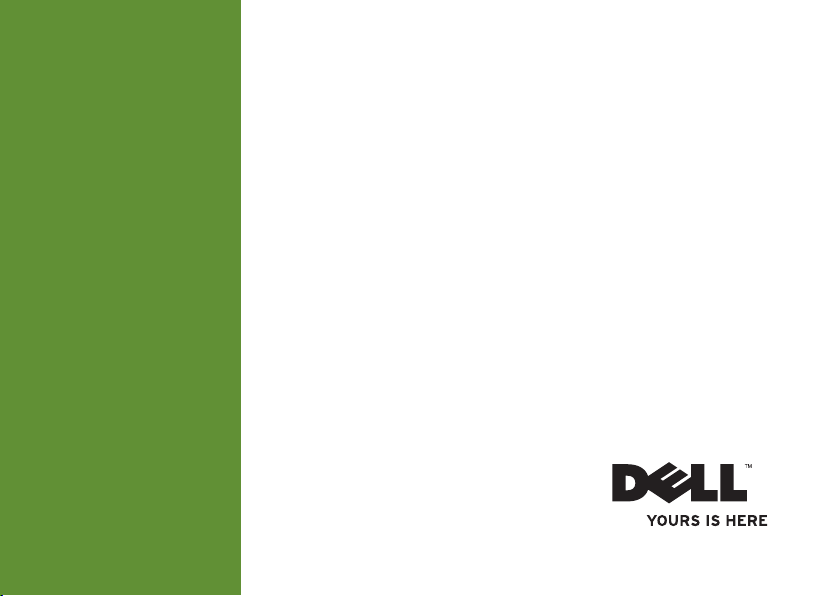
INSPIRON
РУКОВОДСТВО ПО
НАСТРОЙКЕ И
ЭКСПЛУАТАЦИИ
™
Page 2
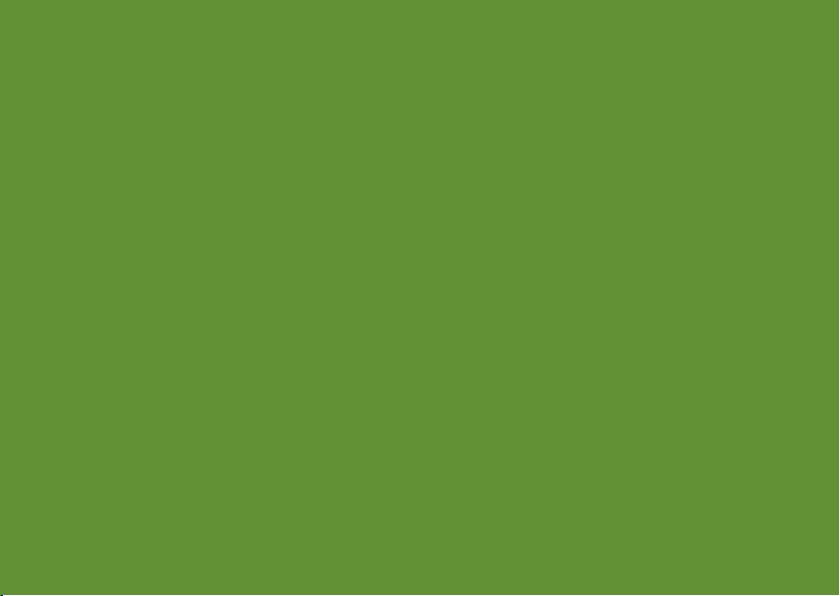
Page 3
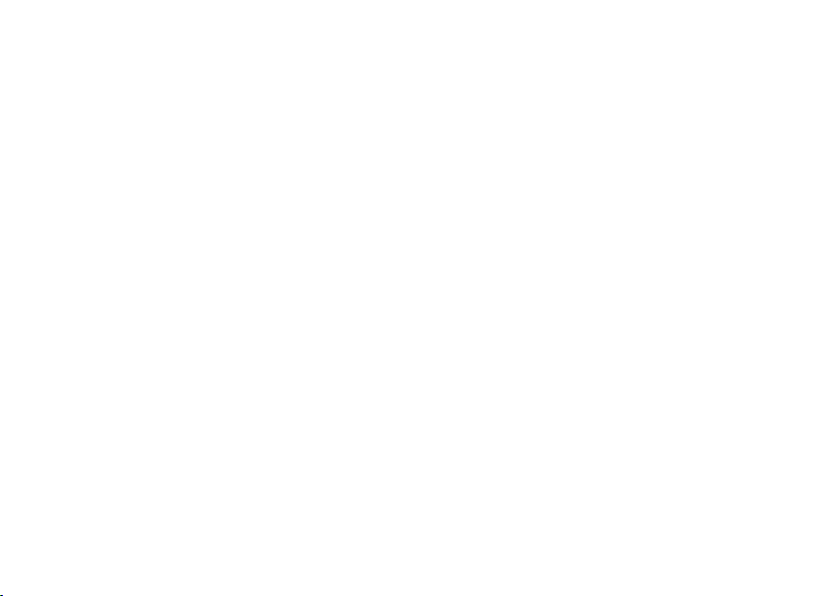
Модель P04E Нормативный тип P04E001
™
INSPIRON
РУКОВОДСТВО ПО
НАСТРОЙКЕ И
ЭКСПЛУАТАЦИИ
Page 4
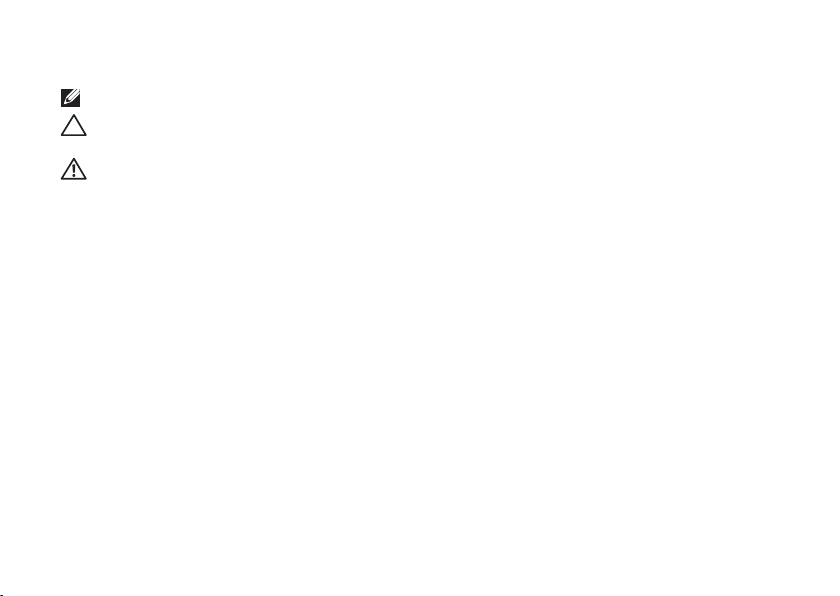
Примечания, предупреждения и предостережения
ПРИМЕЧАНИЕ — содержит важную информацию, позволяющую оптимизировать работу компьютера.
ПРЕДУПРЕЖДЕНИЕ — указывает на возможность повреждения оборудования или потери данных, а также
объясняет, как этого избежать.
ВНИМАНИЕ! — указывает на потенциальную опасность серьезного материального ущерба, получения травм
или летального исхода.
В случае приобретения компьютера Dell™ серии N все ссылки на операционные системы Microsoft® Windows®, вс тречающиеся в настоящем документе,
не применимы.
__________________
Информация, содержащаяся в настоящем документе, может быть изменена без предварительного уведомления.
© Корпорация Dell, 2009. Все права защищены.
Воспроизведение настоящих материалов в любой форме без письменного разрешения корпорации Dell строго запрещено.
Dell
, логотип
DELL
Товарные знаки, используемые в настоящем документе:
Intel, Celeron
и
Pentium
Dell;
Microsoft, Windows, Windows Vista, MS-DOS
знаками корпорации Майкрософт в США и/или других странах;
товарным знаком Blu-ray Disc Association;
Прочие товарные знаки и торговые наименования могут использоваться в настоящем документе для обозначения компаний, заявляющих свои права на такие
товарные знаки и наименования, либо для обозначения продукции этих компаний. Корпорация Dell не претендует на права собственности в отношении какихлибо товарных знаков и торговых наименований, кроме своих собственных.
являются зарегистрированными товарными знаками, а
и логотип кнопки «Пуск» ОС
Bluetooth
является товарным знаком компании Bluetooth SIG и используется корпорацией Dell по лицензии.
, YOURS IS HERE, Dell On Call и
Core
Windows Vista
ATI Radeon
является товарным знаком компании Advanced Micro Devices;
— товарным знаком корпорации Intel в США и других странах;
являются товарными знаками или зарегистрированными товарными
Июль 2009 г. Арт. RPCN9 Ред. A01
DellConnect
являются товарными знаками корпорации
Blu-ray Disc
является
Page 5
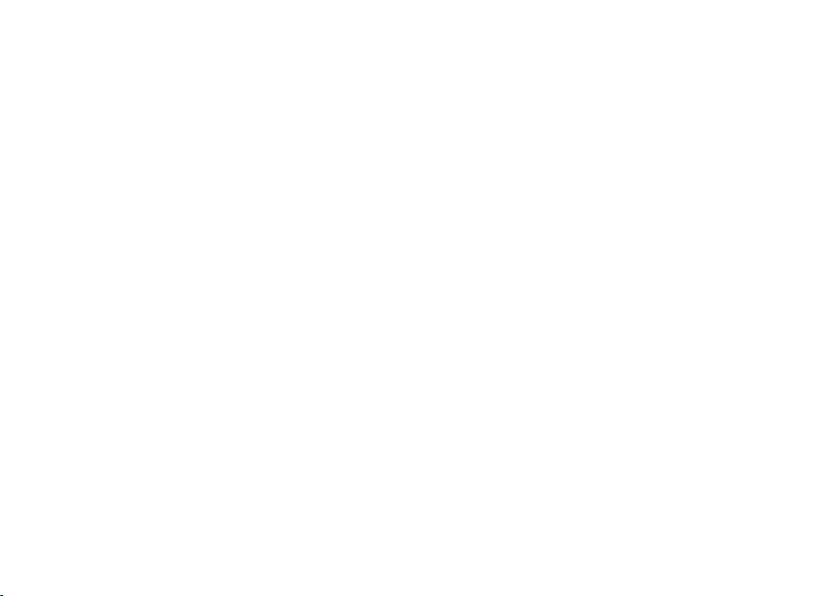
Содержание
Настройка портативного компьютера
Inspiron™...................................5
Подготовка к настройке ........................... 5
Подключение адаптера переменного тока ............ 6
Подключение сетевого кабеля (доп.)................. 7
Кнопка питания................................... 8
Настройка ОС Windows Vista ........................ 9
Включение и отключение беспроводных
соединений (доп.) ............................... 1 0
Подключение к Интернету (доп.) ................... 12
Использование портативного компьютера
Inspiron ...................................14
Вид справа...................................... 14
Вид слева....................................... 16
Вид спереди .................................... 1 8
Основание компьютера (вид сверху)................ 22
Манипуляции, поддерживаемые сенсорной
панелью........................................ 24
Элементы управления мультимедиа ................26
Использование оптического дисковода ............. 28
Дисплей . . . . . . . . . . . . . . . . . . . . . . . . . . . . . . . . . . . . . . . . 30
Извлечение и установка аккумулятора.............. 32
Программные функции ........................... 34
Устранение неполадок ......................3 7
Сигналы звуковой диагностики .................... 38
Неполадки в работе сети ..........................39
Неполадки питания ..............................40
Неполадки памяти ............................... 4 2
Зависания и неполадки программного
обеспечения .................................... 43
Использование средств поддержки ...........45
Центр поддержки Dell ............................ 45
Системные сообщения............................ 46
Средство устранения неполадок оборудования....... 47
Программа Dell Diagnostics ....................... 47
3
Page 6
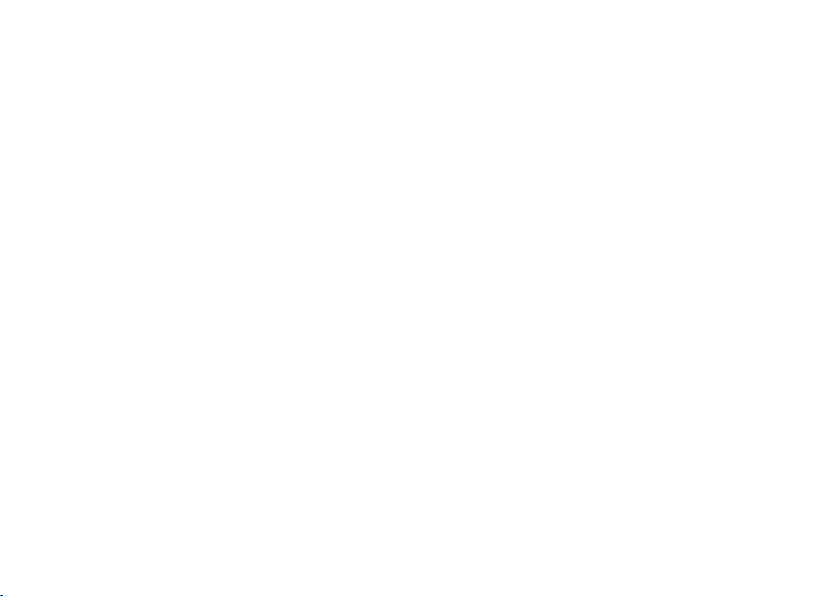
Содержание
Восстановление операционной системы .......51
Восстановление системы.......................... 52
Утилита восстановления заводского образа Factory
Image Restore ................................... 5 3
Переустановка операционной системы.............. 54
Получение помощи .........................56
Техническая поддержка и обслуживание
заказчиков ..................................... 57
DellConnect™ .................................... 57
Интернет-службы . . . . . . . . . . . . . . . . . . . . . . . . . . . . . . . . 58
Автоматическая система отслеживания заказов...... 59
Сведения о продукте ............................. 59
Возврат изделий для ремонта по гарантии или
в счет кредита................................... 60
Прежде чем позвонить ........................... 61
Обращение в Dell ................................ 63
4
Поиск дополнительных сведений и ресурсов ...64
Технические характеристики.................66
Приложение . . . . . . . . . . . . . . . . . . . . . . . . . . . . . . . 76
Информация о продуктах Macrovision ............... 76
Алфавитный указатель .....................7 7
Page 7
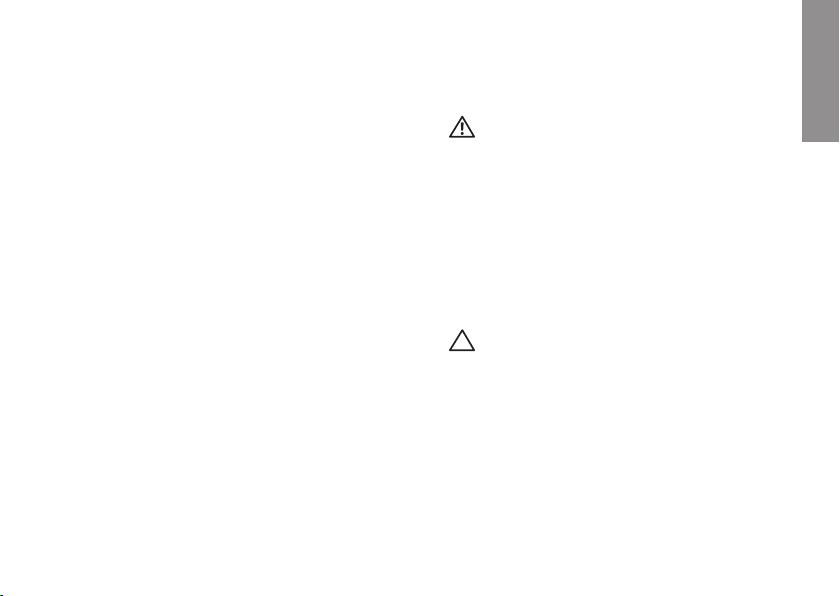
Настройка портативного компьютера Inspiron™
INSPIRON
В данном разделе содержатся сведения, касающиеся
настройки портативных компьютеров Inspiron.
Подготовка к настройке
Установите компьютер на ровную поверхнос ть; убедитесь
в наличии свободного доступа к источнику питания и
соответствующей вентиляции.
Ограничение воздухообмена вокруг потративного компьютера
Inspiron может привести к его перегреву. Во избежание
перегрева расстояние от компьютера до ближайшей стенки/
перегородки сзади должно быть не менее 10,2 см, а по бокам
— не менее 5,1 см. Никогда не размещайте включенный
компьютер в закрытом невентилируемом пространстве,
например в шкафу или в ящике стола.
ВНИМАНИЕ! Не закрывайте вентиляционные
отверстия, не вставляйте в них посторонние
предметы и следите, чтобы в них не накапливалась
пыль. Не помещайте работающий компьютер
Dell™ в места с плохой вентиляцией, например
в закрытый портфель или сумку. Это может
повредить компьютер или привести к пожару.
При нагревании компьютера включается
вентилятор. Работающий вентилятор шумит,
что само по себе нормально и не указывает на
неисправность вентилятора или компьютера.
ПРЕДУПРЕЖДЕНИЕ. Не кладите на компьютер
тяжелые или острые предметы; это может
привести к неустранимому повреждению
компьютера.
5
Page 8
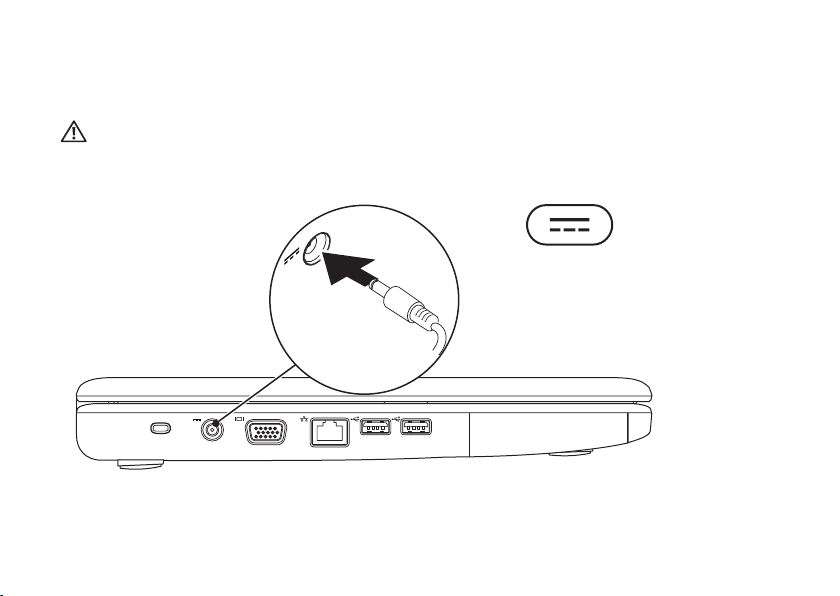
Настройка портативного компьютера Inspiron™
Подключение адаптера переменного тока
Подключите адаптер переменного тока к компьютеру; включите адаптер в розетку или подключите к сетевому фильтру.
ВНИМАНИЕ! Адаптер переменного тока можно включить в розетку в любой стране мира. Тем не менее,
в разных странах используются различные разъемы и сетевые фильтры. Использование несовместимых
кабелей, а также неправильное подключение кабеля к сетевому фильтру или электросети может привести
к пожару или неустранимому повреждению компьютера.
6
Page 9
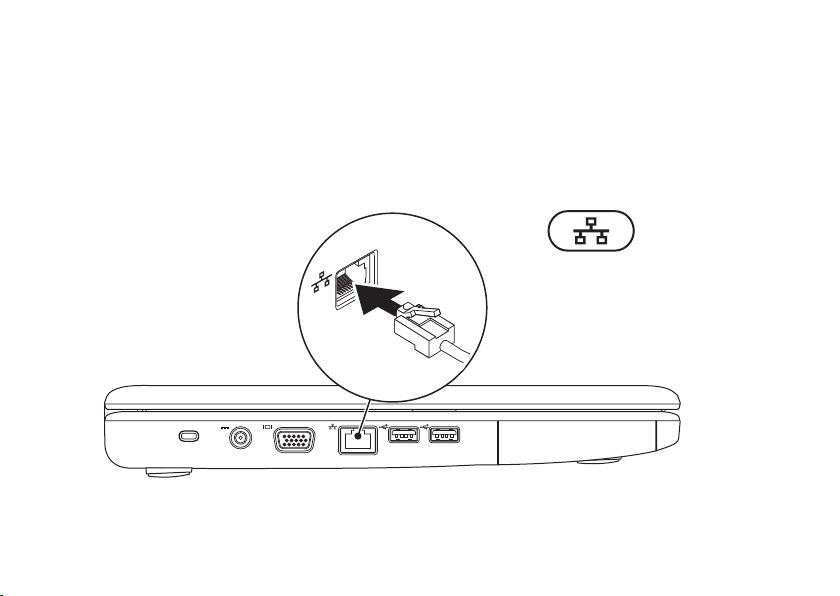
Настройка портативного компьютера Inspiron™
Подключение сетевого кабеля (доп.)
Для настройки проводных сетевых соединений необходимо подключить сетевой кабель.
7
Page 10
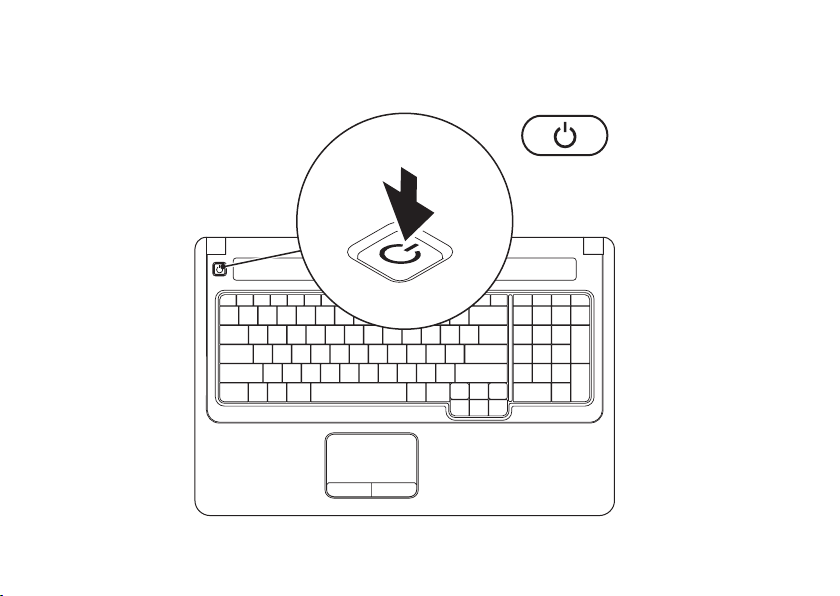
Настройка портативного компьютера Inspiron™
Кнопка питания
8
Page 11
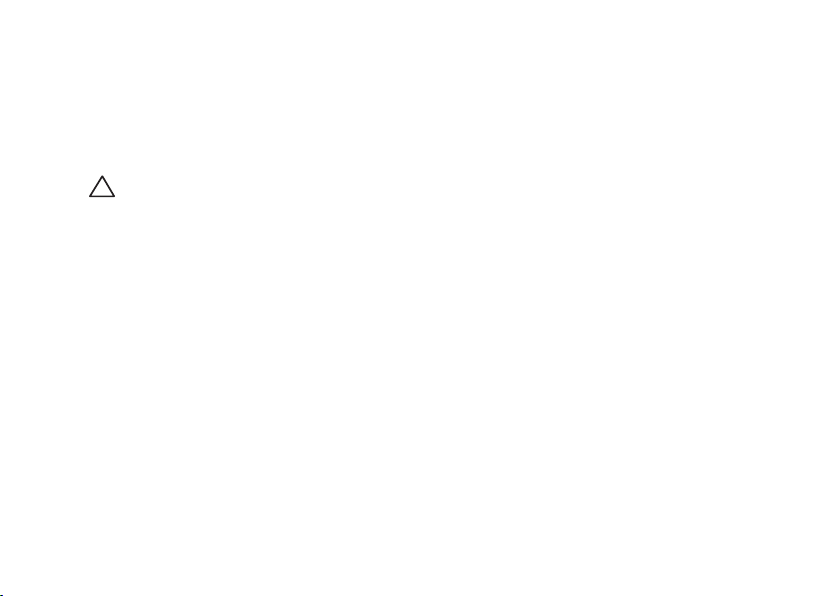
Настройка портативного компьютера Inspiron™
Настройка ОС Windows Vista
На ваш компьютер Dell предварительно установлена операционная система Windows Vista®. Чтобы подготовить ОС Windows Vista
к первому запуску, следуйте инструкциям на экране. Все эти действия обязательны; на их выполнение может уйти до 15 минут.
Отображаемые на экране инструкции помогут вам выполнить несколько важных процедур, в том числе принять лицензионное
соглашение, а также настроить параметры системы и подключение к Интернету.
ПРЕДУПРЕЖДЕНИЕ. Ни в коем случае не прерывайте процесс настройки операционной сис темы, так как это
может привести к невозможности дальнейшей эксплуатации компьютера и необходимости переустановки
операционной системы.
9
Page 12
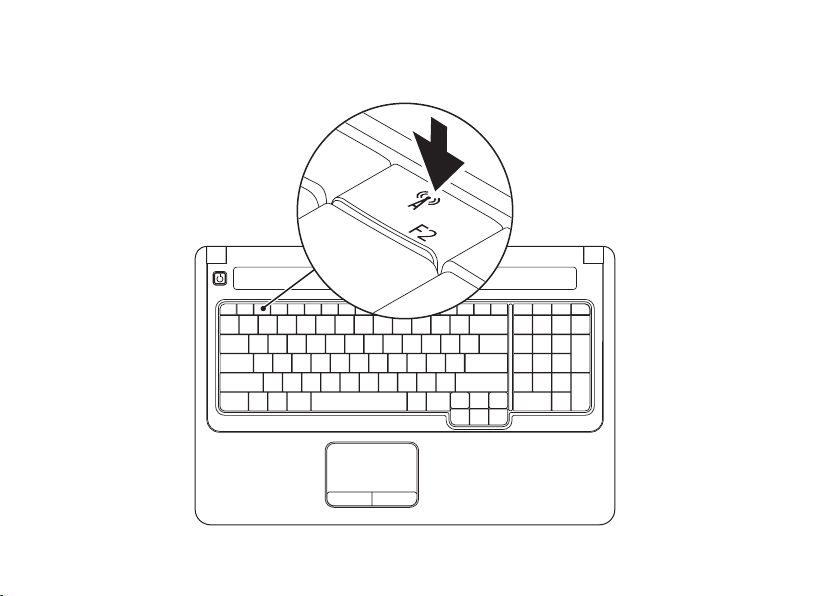
Настройка портативного компьютера Inspiron™
Включение и отключение беспроводных соединений (доп.)
10
Page 13
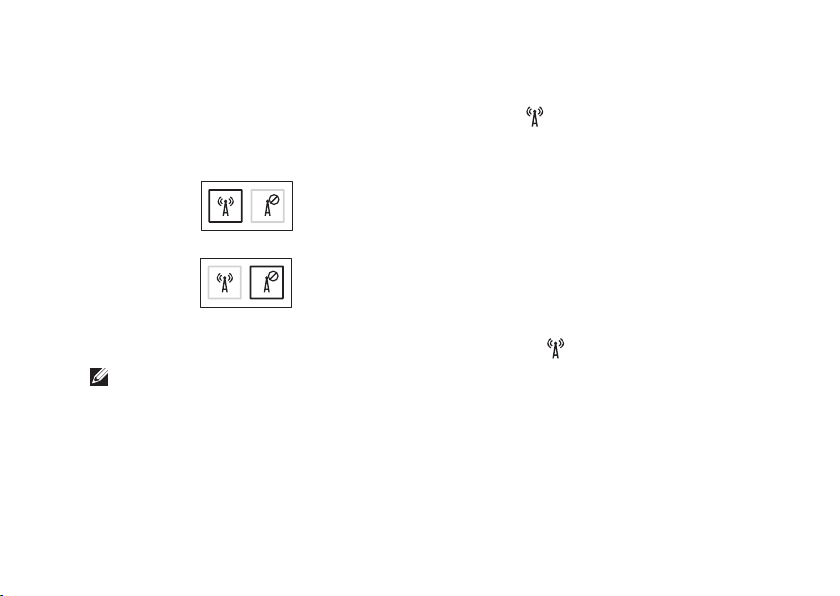
Настройка портативного компьютера Inspiron™
Включение беспроводного соединения
Убедитесь, что компьютер вк лючен.1.
Нажмите расположенную на клавиатуре клавишу беспроводного соединения 2.
На экране появится окно подтверждения выбора.
Беспроводное соединение включено
Беспроводное соединение отключено
Отключение беспроводного соединения
Еще раз нажмите расположенную на клавиатуре клавишу беспроводного соединения
ПРИМЕЧАНИЕ. Клавиша беспроводного соединения позволяет быстро отключить все беспроводные радиоустройства
(Bluetooth и WiFi); это очень удобно, к примеру, на борту самолета, когда в целях безопаснос ти необхомимо вык лючить
все радиоустройства.
.
, чтобы отключить все радиоустройства.
11
Page 14
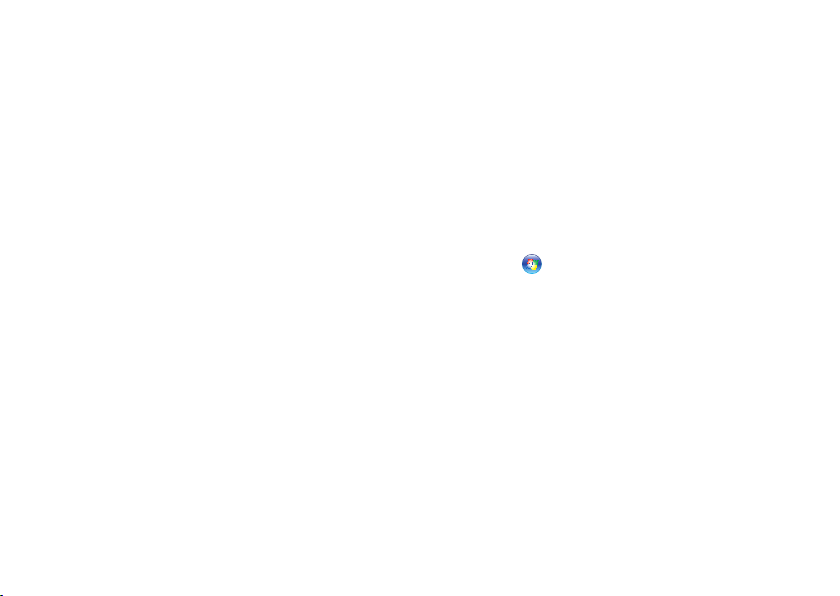
Настройка портативного компьютера Inspiron™
Подключение к Интернету (доп.)
Для подключения к Интернету необходим внешний модем
или сетевое подключение, а также соглашение с интернетпровайдером.
Если USB-модем или беспроводной адаптер не входят в комплект
поставки компьютера, данное оборудование можно приобрести
на веб-сайте Dell по адресу www.dell.com.
Настройка проводного подключения к
Интернету
Если используется телефонное подключение, перед •
настройкой интернет-соединения необходимо подключить
телефонный кабель к внешнему USB-модему (приобретается
дополнительно) и телефонной розетке.
Если используется кабельное, спутниковое или DSL-подключение, •
за инструкциями по настройки необходимо обратиться к
интернет-провайдеру или оператору мобильной связи.
12
Настройка беспроводного подключения
Для настройки беспроводного интернет-соединения
необходимо подключиться к беспроводному маршрутизатору.
Убедитесь, что на вашем компьютере вк лючена 1.
поддержка беспроводных соединений (см. раздел
«Включение и отключение беспроводных соединений»
на стр. 10).
Сохраните и закройте все открытые файлы; закройте 2.
все открытые приложения.
Нажмите 3. Пуск
Для завершения установки следуйте инструкциям на экране.4.
→ Подключение.
Page 15
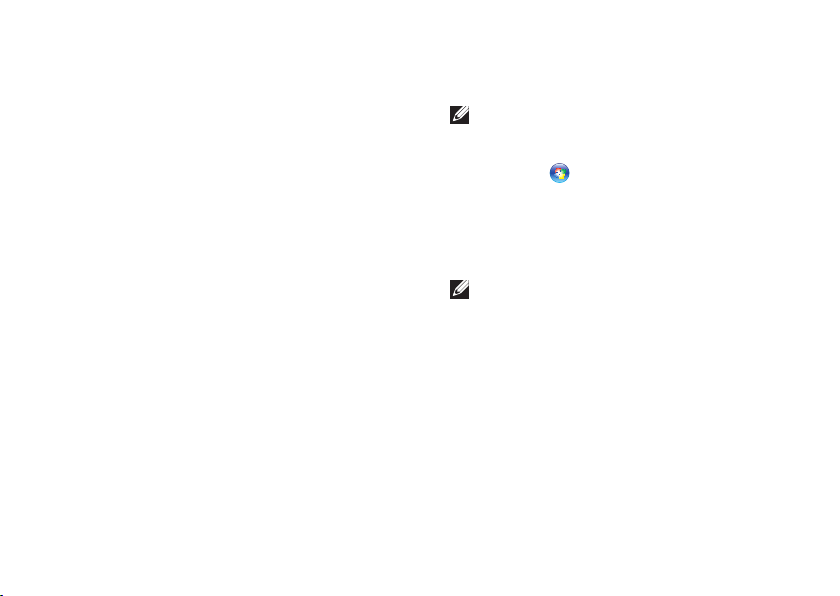
Настройка портативного компьютера Inspiron™
Настройка подключения к Интернету
В разных странах действуют разные интернет-провайдеры.
Предлагаемые ими услуги также могут сильно разниться.
За информацией о сервисах, доступных в вашей стране,
обратитесь к своему интернет-провайдеру.
Если вам не удается подключиться к Интернету, но ранее это
вам удавалось, возможно, у интернет-провайдера произошел
сервисный сбой. Обратитесь к интернет-провайдеру за
информацией о доступности предоставляемых сервисов либо
попробуйте подключиться позже.
Приготовьте сведения, предоставленные вам интернетпровайдером. Если у вас нет интернет-провайдера, его
поможет выбрать мастер подключения к Интернету.
Сохраните и закройте все открытые файлы; закройте все 1.
открытые приложения.
ПРИМЕЧАНИЕ. Следующие инструкции приводятся
для настроек Windows по умолчанию и могут не
действовать, если выбран классический вид Windows.
Нажмите 2. Пуск
Выберите 3. Сеть и Интернет→ Центр управления сетями
и общим доступом→ Установка подключения или
сети→ Подключение к Интернету.
Откроется окно Подключение к Интернету.
ПРИМЕЧАНИЕ. Если вы не знаете, какой тип
подключения выбрать, нажмите Помочь выбрать
либо обратитесь к интернет-провайдеру.
Чтобы завершить настройку, следуйте инструкциям 4.
на экране; используйте настроечные данные,
предоставленные интернет-провайдером.
→ Панель управления.
13
Page 16
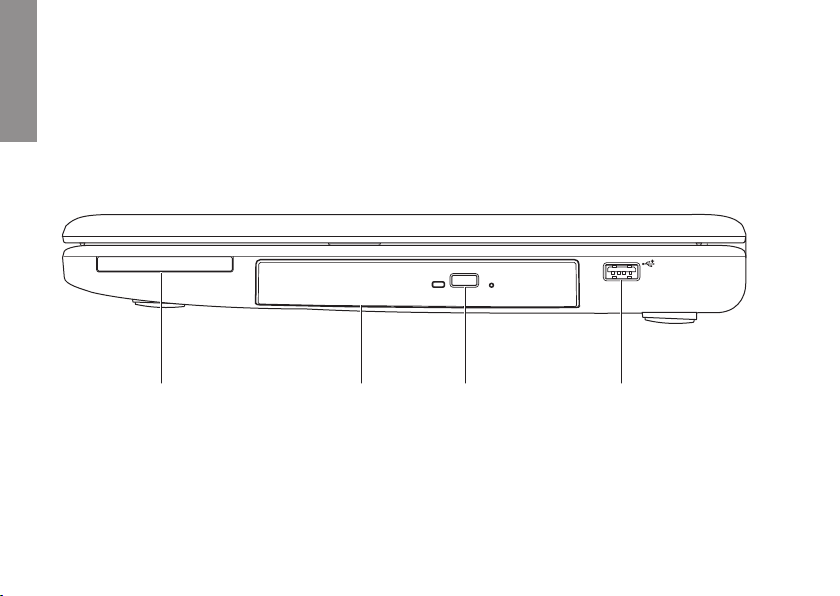
Использование портативного компьютера Inspiron
1 2
3
4
В данном разделе содержится информация о функциях, поддерживаемых портативными компьютерами Inspiron.
INSPIRON
Вид справа
14
Page 17

Использование портативного компьютера Inspiron
1 Разъем ExpressCard — позволяет установить карту ExpressCard шириной 34/54 мм. На данном компьютере этот разъем
закрыт пластиковой заглушкой.
ПРИМЕЧАНИЕ. Заглушка защищает неиспользуемый разъем от попадания пыли и прочих загрязнений. Сохраните
заглушку. Используйте ее, когда в разъеме нет карты ExpressCard. Заглушка от другого компьютера может не подойти.
2 Оптический дисковод — предназначен для считывания и записи информации на компакт- и DVD-диски. Вставляя диск
в лоток оптического дисковода, убедитесь, что он обращен вверх стороной с полиграфическим оформлением или текстом.
3 Кнопка извлечения диска — при нажатии этой кнопки открывается и закрывается лоток оптического дисковода.
4
Разъем USB 2.0 — используется для подключения USB-устройств, таких как мышь, клавиатура, принтер, внешний
диск или MP3-плеер.
15
Page 18
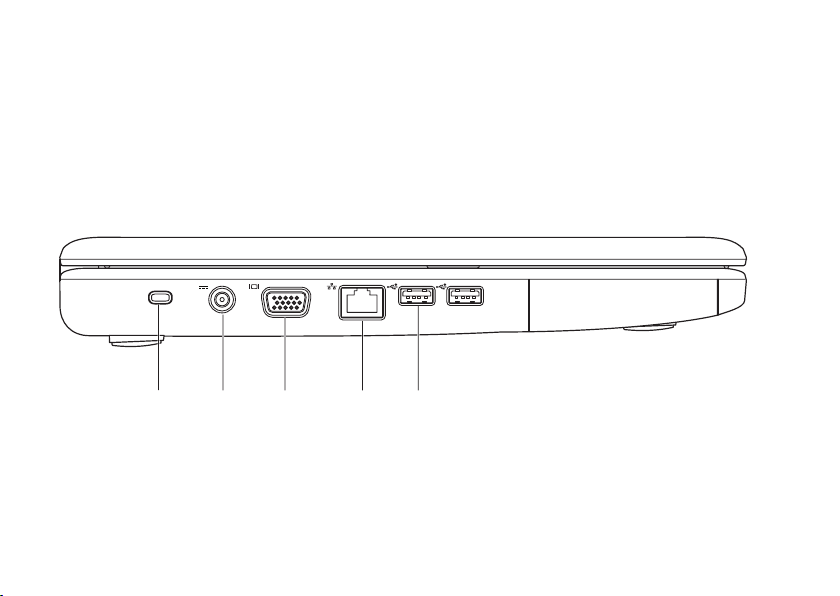
Использование портативного компьютера Inspiron
1 2 3 4 5
Вид слева
16
Page 19
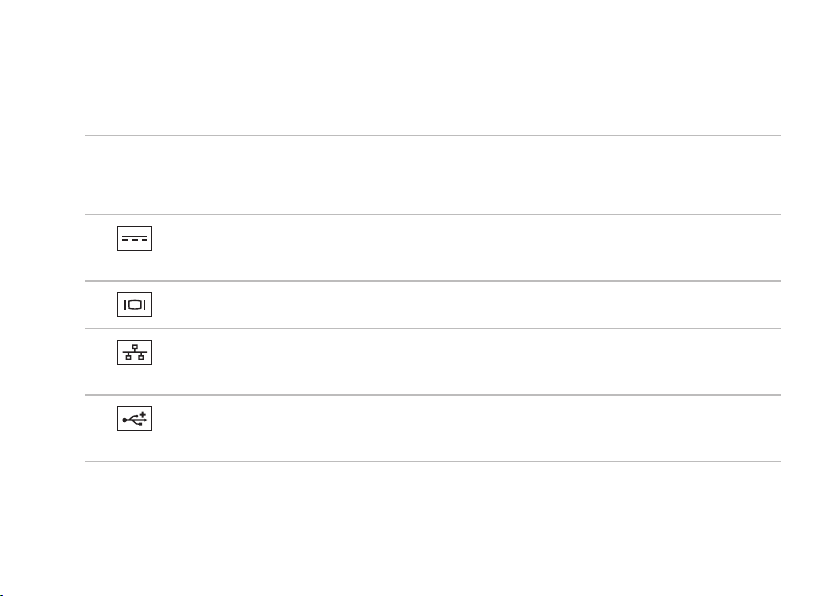
Использование портативного компьютера Inspiron
1 Гнездо для защитного троса — позволяет прикрепить к компьютеру дополнительный защитный трос.
ПРИМЕЧАНИЕ. Перед покупкой защитного троса убедитесь, что он совместим с разъемом для защитного троса на
вашем компьютере.
2
Разъем для адаптера переменного тока — предназначен для подключения адаптера переменного тока
и зарядки аккумулятора.
3
Разъем VGA — используется для подключения монитора или проектора.
4
Сетевой разъем — используется для подключения компьютера к проводной сети или устройству широкополосной
проводной связи.
5
Разъемы USB 2.0 (2) — используются для подключения USB-устройств, таких как мышь, клавиатура, принтер,
внешний диск или MP3-плеер.
17
Page 20
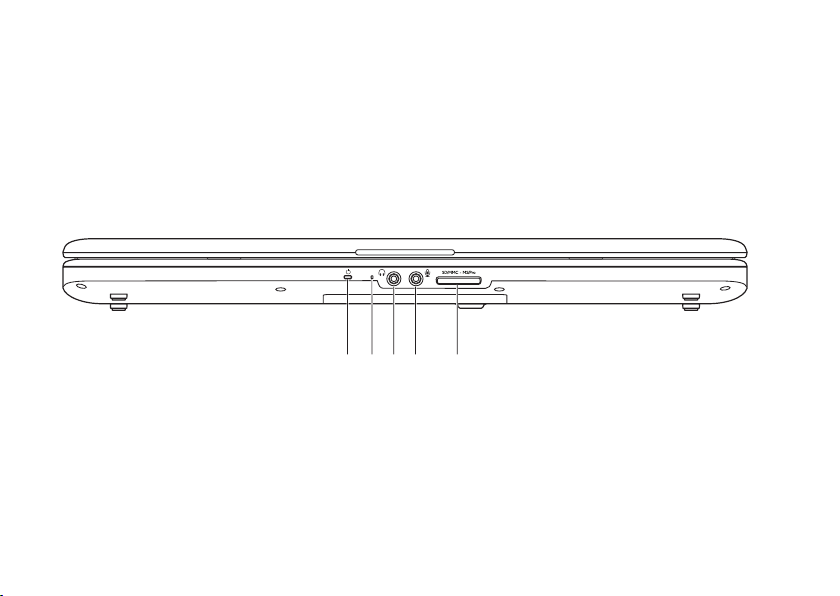
Использование портативного компьютера Inspiron
1
2 3 4
5
Вид спереди
18
Page 21
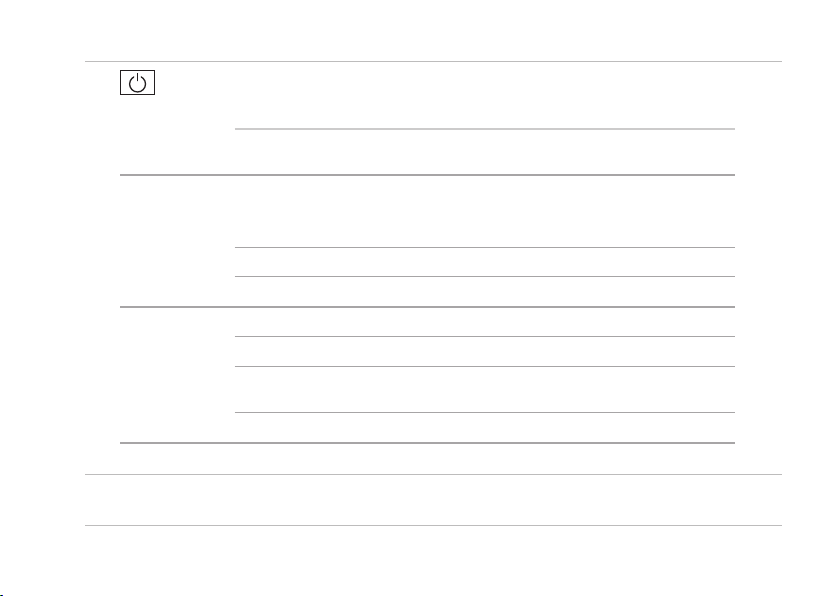
Использование портативного компьютера Inspiron
1
Индикатор питания/аккумулятора — указывает на следующие состояния при питании от адаптера
переменного тока или аккумулятора.
Состояние индикатора Состояние
Адаптер
переменного
тока
Аккумулятор
ПРИМЕЧАНИЕ. Аккумулятор заряжается, если компьютер подключен к адаптеру переменного тока.
2 Аналоговый микрофон — если в компьютере нет дополнительной встроенной камеры со стереомикрофоном,
этот микрофон используется для сеансов конференц-связи и в чатах.
Немигающий белый Включен
Мигающий белый Режим ожидания Заряжается
Выключен Отключен/спящий режим <90 %
Немигающий белый Включен >10 %
Мигающий белый Режим ожидания >10 %
Немигающий желтый Включен/режим
Выключен Отключен/спящий режим —
компьютера
Отключен/спящий режим—<90 %
ожидания
Уровень за ряда
аккумулятора
<10 %
19
Page 22
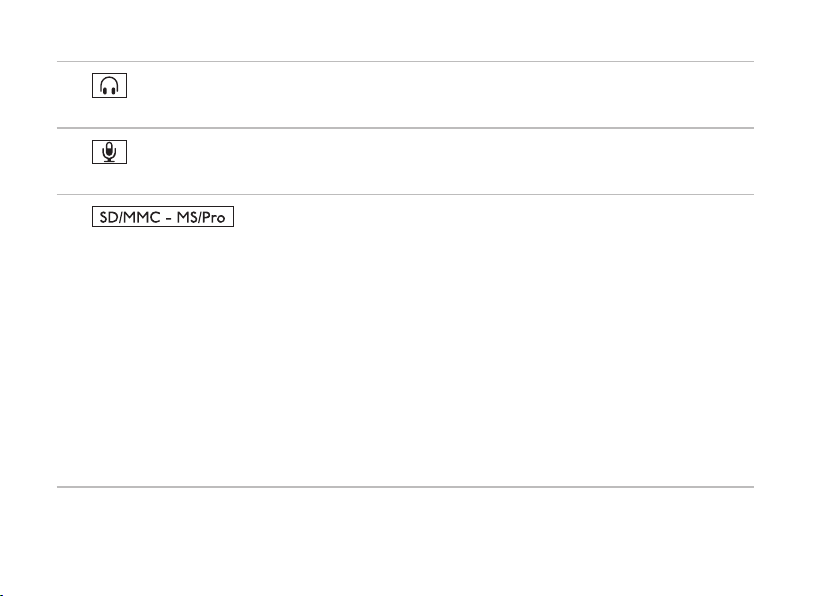
Использование портативного компьютера Inspiron
3
Аудиовыход/разъем для наушников — применяется для подключения пары наушников или вывода звука на
активную акустическую систему.
4
Аудиовход/разъем для микрофона — позволяет подключать микрофон или источник входного аудиосигнала
для аудиопрограмм.
5
Считыватель мультимедийных карт «7 в 1» — позволяет быстро просматривать и обмениваться цифровыми
фотографиями, музыкой, видеофайлами и документами, хранящимися на следующих картах памяти:
Secure Digital (SD);•
Secure Digital High Capacity (SDHC);•
Multi Media Card (MMC/MMC+); •
Memory Stick;•
Memory Stick PRO;•
xD-Picture (тип M и тип H).•
ПРИМЕЧАНИЕ. В этом компьютере в разъем карты памяти установлена пластмассовая заглушка
разъемы от пыли и прочих загрязнений. Сохраните эту заглушку и устанавливайте ее в разъем, когда в нем нет
мультимедийной карты памяти. Заглушка от другого компьютера может не подойти.
.
Заглушки защищают
20
Page 23
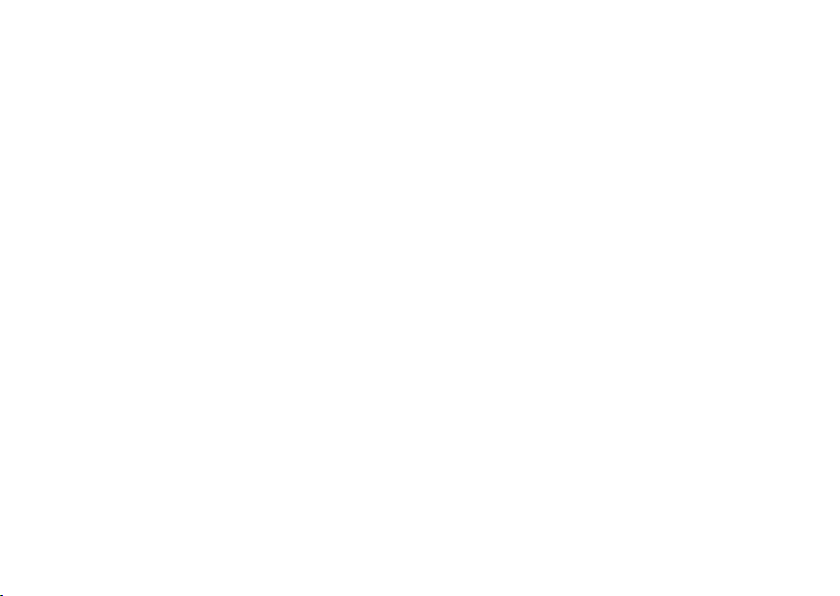
Использование портативного компьютера Inspiron
21
Page 24
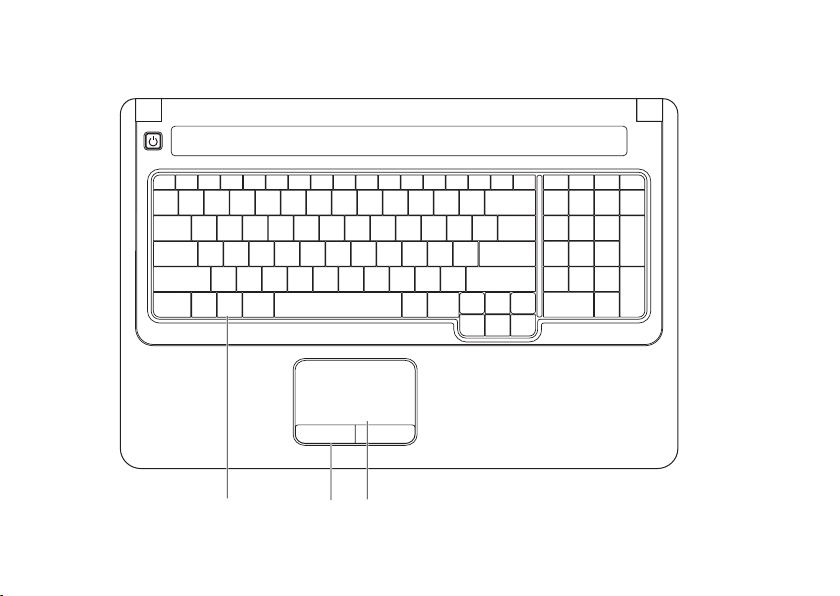
Использование портативного компьютера Inspiron
2
3
1
Основание компьютера (вид сверху)
22
Page 25
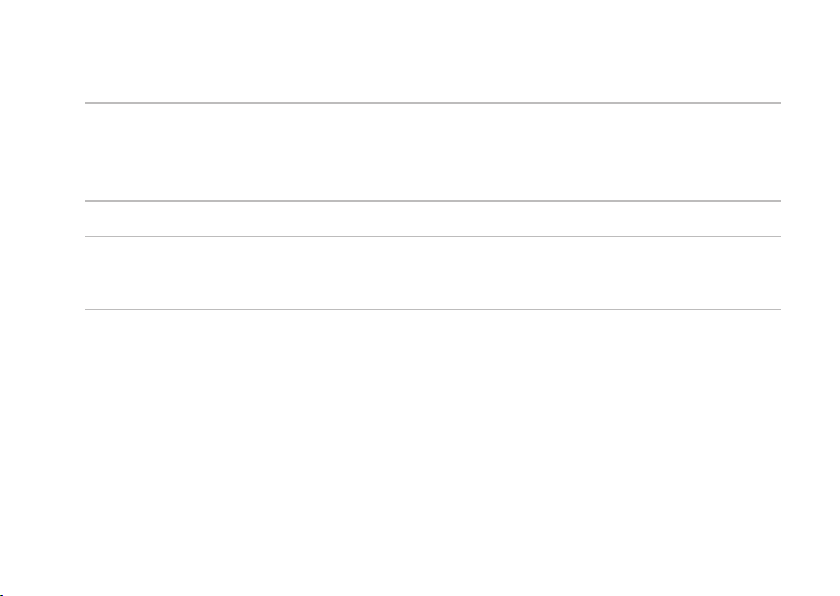
Использование портативного компьютера Inspiron
1 Клавиатура — на клавиатуре расположены клавиши управления мультимедиа. Эти клавиши позволяют управлять
воспроизведением мультимедийных файлов.
Дополнительную информацию о клавиатуре см. в
диске компьютера, а также на веб-сайте поддержки Dell по адресу support.dell.com/manuals.
2 Кнопки сенсорной панели — выполняют функции правой и левой кнопок мыши.
Сенсорная панель — выполняет функции мыши и позволяет перемещать курсор, перетаскивать элементы экрана; касание
3
панели выполняет функцию щелчка левой кнопкой мыши. Сенсорная панель поддерживает функции прокру тки и изменения
масштаба. Дополнительную информацию см. в разделе «Манипуляции, поддерживаемые сенсорной панелью» на стр. 24.
Руководстве по технологиям Dell
, которое можно найти на жестком
23
Page 26
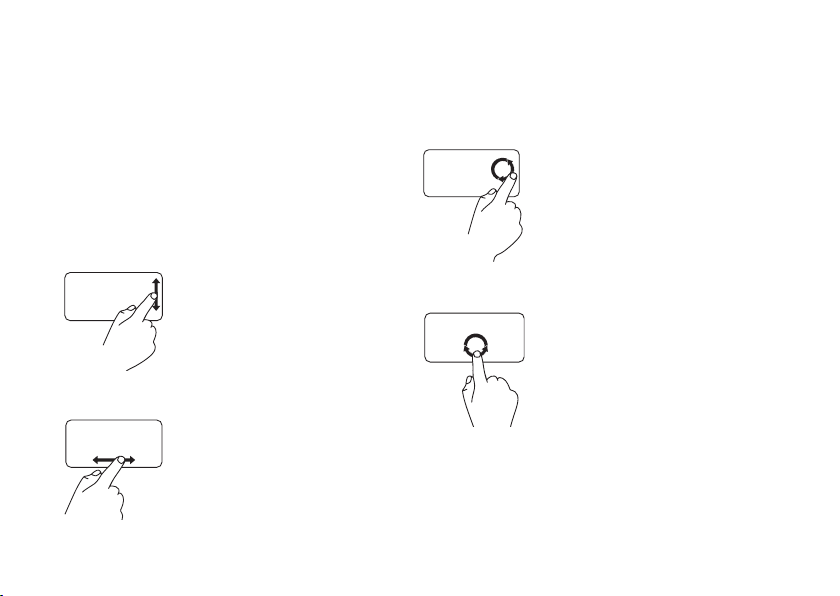
Использование портативного компьютера Inspiron
Манипуляции, поддерживаемые сенсорной панелью
Прокрутка
Позволяет прокручивать содержимое на экране. Функция
прокрутки обеспечивает следующие возможности.
Обычная прокрутка — прокрутка вверх/вниз и вправо/влево.
Прокрутка вверх/вниз
Для прокрутки активного окна вверх/
вниз передвигайте палец вверх или вниз в
зоне вертикальной прокрутки (в крайней
правой части сенсорной панели).
Прокрутка вправо/влево
Для прокрутки активного окна вправо/
влево передвигайте палец влево или
вправо в зоне горизонтальной прокрутки
(в нижней части сенсорной панели).
24
Круговая прокрутка — прокрутка вверх/вниз и вправо/
влево.
Прокрутка вверх/вниз
Прокрутка вверх выполняется круговым
движением пальца по часовой стрелке в
зоне вертикальной прокрутки (в крайней
правой части сенсорной панели), а
прокрутка вниз — круговым движением
против часовой стрелки.
Прокрутка вправо/влево
Прокрутка вправо выполняется
круговым движением пальца по
часовой стрелке в зоне горизонтальной
прокрутки (в нижней части сенсорной
панели), а прокрутка влево — круговым
движением против часовой стрелки.
Page 27

Использование портативного компьютера Inspiron
Изменение масштаба
Эта функция позволяет увеличить или уменьшить масштаб
содержимого на экране. Функция изменения масштаба включает
следующие функции.
Изменение масштаба одним пальцем — позволяет
увеличивать или уменьшать масштаб содержимого.
Увеличение масштаба
Движение пальца вверх в зоне
масштабирования (в крайней левой
части сенсорной панели) увеличивает
масштаб.
Уменьшение масштаба
Движение пальца вниз в зоне
масштабирования (в крайней левой
части сенсорной панели) уменьшает
масштаб.
Сведение/разведение пальцев — позволяет увеличивать
и уменьшать масштаб посредством сведения и разведения
двух пальцев на сенсорной панели.
Увеличение масштаба
Разведение двух пальцев увеличивает
масштаб содержимого активного окна.
Уменьшение масштаба
Сведение двух пальцев уменьшает
масштаб содержимого активного окна.
25
Page 28

Использование портативного компьютера Inspiron
Элементы управления мультимедиа
На клавиатуре расположены клавиши управления мультимедиа.
Для использования элементов управления мультимедиа нажмите необходимую клавишу. Для нас тройки клавиш управления мультимедиа
можно использовать параметр Function Key Behavior (Настройка функциональных клавиш) в программе настройки системы (BIOS)
или в Центре мобильности Windows.
Программа настройки системы (BIOS)
Во время выполнения теста POST (Power On Self Test) нажмите клавишу <F2>, чтобы открыть программу настройки системы (BIOS).1.
Войдите в программу настройки системы (BIOS) и установите для параметра 2. Function Key Behavior (Настройка
функциональных клавиш) значение Function Key First (Сначала функциональные клавиши) или Multimedia Key First
(Сначала мультимедийные к лавиши).
Центр мобильности Windows
Нажмите клавиши <1. > и <X>, чтобы открыть Центр мобильности Windows.
В пункте 2. Function Key Row (Строка функциональных клавиш) выберите Function Key (Функциональные клавиши) или
Multimedia Key (Мультимедийные клавиши).
Multimedia Key First (Сначала мультимедийные к лавиши) и Multimedia Key (Мультимедийные клавиши) — это настройки
по умолчанию. Нажмите любую мультимедийную клавишу для выполнения соответствующего ей действия. Для использования
функциональных клавиш нажмите <Fn> + необходимую функциональную клавишу.
Function Key First (Сначала функциональные клавиши) и Function Key (Функциональные клавиши) — нажмите любую
функциональную клавишу для выполнения соответствующего ей действия. Для использования мультимедийных клавиш нажмите
<Fn> + необходимую мультимедийную клавишу.
ПРИМЕЧАНИЕ. Function Key First (Сначала функциональные клавиши) и Function Key (Функциональные клавиши) — это
настройки по умолчанию в ОС MS-DOS™ и POST.
ПРИМЕЧАНИЕ. Параметр Function Key First (Сначала функциональные клавиши) и Function Key (Функциональные
клавиши) активен только при запущенной операционной системе.
26
Page 29

Использование портативного компьютера Inspiron
Отключение звука Воспроизведение или пауза
Уменьшение громкости звука Воспроизведение следующей дорожки или главы
Увеличение громкости звука Извлечение диска из оптического дисковода
Воспроизведение предыдущей дорожки или главы
27
Page 30

Использование портативного компьютера Inspiron
Использование оптического дисковода
ПРЕДУПРЕЖДЕНИЕ. Не нажимайте на лоток оптического дисковода при его открытии или закрытии.
Если дисковод не используется, держите лоток закрытым.
ПРЕДУПРЕЖДЕНИЕ. Не перемещайте компьютер во время воспроизведения диска.
Оптический дисковод предназначен для считывания и записи информации на компакт- и DVD-диски. Вставляя диск
в лоток оптического дисковода, убедитесь, что он обращен вверх стороной с полиграфическим оформлением или текстом.
Нажмите кнопку извлечения на дисководе. 1.
Выдвиньте лоток оптического дисковода.2.
Установите диск по центру лотка этикеткой вверх и наденьте его на шпиндель.3.
Задвиньте лоток в дисковод. 4.
28
Page 31

1
3
4
2
1 Диск
2 Шпиндель
3 Лоток оптического дисковода
4 Кнопка излечения
Использование портативного компьютера Inspiron
29
Page 32

Использование портативного компьютера Inspiron
Дисплей
На панели дисплея располагаются дополнительная камера и поставляемый с ней цифровой стереомикрофон.
1 2 3 4 5
30
Page 33

Использование портативного компьютера Inspiron
1 Левая часть цифровой микрофонной решетки (доп.) — в сочетании с правой частью цифровой микрофонной
решетки обеспечивает высокое качество звука при проведении видеоконференций и записи голоса.
2 Индикатор активности камеры (доп.) — указывает, включена ли камера. Камера может не входить в комплектацию
компьютера; это зависит от конфигурации, выбранной при покупке.
3 Камера (доп.) — встроенная камера для видеосъемки, проведения видеоконференций и видеочатов. Камера может
не входить в комплектацию компьютера; это зависит от конфигурации, выбранной при покупке.
4 Правая часть цифровой микрофонной решетки (доп.) — в сочетании с левой частью цифровой микрофонной
решетки обеспечивает высокое качество звука при проведении видеоконференций и записи голоса.
5 Дисплей — модель дисплея определяется конфигурацией, выбранной при покупке компьютера. Более подробную
информацию о дисплее см. в Руководстве по технологиям Dell.
31
Page 34

Использование портативного компьютера Inspiron
Извлечение и установка аккумулятора
ВНИМАНИЕ! Перед тем как приступить к выполнению описанных в данном разделе операций, ознакомьтесь с
инструкциями по технике безопасности, прилагаемыми к компьютеру.
ВНИМАНИЕ! Использование несовместимой модели аккумулятора может привести к возгоранию или взрыву.
Компьютер может использоваться только с аккумулятором, приобретенным в Dell. Не устанавливайте
аккумуляторы из других компьютеров.
ВНИМАНИЕ! Перед извлечением аккумулятора выключите компьютер и отключите внешние кабели
(включая кабель адаптера переменного тока).
Извлечение аккумулятора
Выключите и переверните компьютер. 1.
Сдвиньте фиксатор крышки отсека аккумулятора в положение «открыто»; раздастся щелчок.2.
Извлеките аккумулятор. 3.
Замена аккумулятора
Вставьте аккумулятор в отсек до щелчка.
32
Page 35

Использование портативного компьютера Inspiron
1
2
3
1 Аккумулятор
2 Отсек для аккумулятора
3 Фиксирующая защелка
33
Page 36

Использование портативного компьютера Inspiron
Программные функции
ПРИМЕЧАНИЕ. Дополнительные сведения о функциях,
описанных в этом разделе, см. в
на жестком диске вашего компьютера или на веб-сайте
Dell
поддержки Dell по адресу support.dell.com/manuals.
Производительность и коммуникация
С помощью этого компьютера можно создавать презентации,
брошюры, поздравительные открытки, рекламные листовки
и электронные таблицы. Также вы можете просматривать
и редактировать цифровые фотографии и изображения.
Перечень установленного программного обеспечения
приведен в заказе на покупку.
После подключения к Интернету можно работать с веб-сайтами,
настраивать учетные записи электронной почты, загружать
файлы и пр.
34
Руководстве по технологиям
Развлечения и мультимедиа
При помощи этого компьютера можно просматривать
видеозаписи, играть в компьютерные игры, создавать
собственные компакт-диски, слушать музыку и интернет-радио.
Вы можете загружать или копировать изображения и
видеофайлы с портативных устройств, например с цифровых
камер или мобильных телефонов. Дополнительные
программные приложения позволяют каталогизировать и
создавать музыкальные и видеофайлы, а затем записывать
их на диски, сохранять на портативных устройствах (например,
MP3-плеерах), а также прослушивать или просматривать на
экране телевизора либо с помощью проектора или домашнего
кинотеатра.
Page 37

Использование портативного компьютера Inspiron
Настройка рабочего стола
В окне Настройка внешнего вида и звуковых эффектов
можно настроить оформление и разрешение экрана, выбрать
обои и заставку для рабочего стола и пр.
Открытие окна свойств экрана
Нажмите правой кнопкой мыши на свободной области 1.
рабочего стола.
Нажмите 2. Персонализация, чтобы открыть окно
настройки внешнего вида и звуковых эффектов
и подробнее узнать о возможностях настройки.
Настройка параметров энергопотребления
Функции управления электропитанием, встроенные в
операционную систему, позволяют конфигурировать
параметры энергопотребления компьютера. В ОС Microsoft®
Windows Vista® имеется три параметра по умолчанию.
Режим сбалансированного энергопотребления• — при
необходимости обеспечивается полная производительность
системы, а во время бездействия энергопотребление
сокращается.
Режим энергосбережения• — сокращение
энергопотребления за счет снижения производительности
системы, что позволяет максимально увеличить время
автономной работы.
Режим максимальной производительности• —
максимальный уровень производительности системы
за счет регулирования скорости работы процессора в
соответствии с выполняемыми операциями.
35
Page 38

Использование портативного компьютера Inspiron
Перенос информации на новый компьютер
Нажмите 1. Пуск → Панель управления→ Система
и ее обслуживание→ Центр начальной настройки→
Перенос файлов и параметров настройки.
Если появилось окно Управление учетными записями
пользователей, нажмите Продолжить.
Следуйте инструкциям 2. средства переноса данных
Windows.
36
Архивация данных
Мы рекомендуем периодически выполнять архивацию файлов
и папок на компьютере. Выполнение архивации
Нажмите 1. Пуск → Панель управления→ Система и ее
обслуживание→ Центр архивации и восстановления→
Файлы архива.
Если появилось окно Управление учетными
записями пользователей, нажмите Продолжить.
ПРИМЕЧАНИЕ. Некоторые версии ОС Windows Vista
оснащены функцией архивации данных, хранящихся
на компьютере.
Следуйте инструкциям мастера 2. архивации файлов.
Page 39

Устранение неполадок
В этом разделе приводится информация о поиске и
устранении неисправностей компьютера. Если не удается
устранить неполадку при помощи этого руководства, см.
разделы «Использование средств поддержки» на стр. 45
или «Обращение в Dell» на стр. 63.
ВНИМАНИЕ! Снятие крышки компьютера
должно выполняться только специально
обученным специалистом. Более подробные
инструкции по обслуживанию, а также поиску и
устранению неисправностей см. в
по обслуживанию
по адресу support.dell.com/manuals.
на веб-сайте поддержки Dell
Руководстве
INSPIRON
37
Page 40

Устранение неполадок
Сигналы звуковой диагностики
Если во время загрузки на дисплее не отображаются
сообщения об ошибках или неполадках, компьютер может
сообщать о них посредством серий звуковых сигналов.
Следующие коды повторяющихся звуковых сигналов
помогут определить неисправность компьютера.
ПРИМЕЧАНИЕ. Сведения о замене и повторной
установке компонентов см. в
обслуживанию
по адресу support.dell.com/manuals.
Два звуковых сигнала —
Извлеките модули памяти, переустановите один из них •
и перезапустите компьютер. Если компьютер загру зится
нормально, переустановите следующий модуль.
Продолжайте, пока не обнаружится модуль, вызывающий
сбой, или пока все модули не будут переустановлены без
ошибки.
По возможности устанавливайте в компьютер исправные •
модули памяти одного типа.
Если не удалось устранить неполадку, обратитесь в Dell •
(см. раздел «Обращение в Dell» на стр. 63).
на веб-сайте поддержки Dell
38
Руководстве по
память/ОЗУ не обнаружены
Три звуковых сигнала —
возможный сбой материнской
платы — ошибка на уровне набора микросхем
Обратитесь в Dell (см. раздел «Обращение в Dell» на стр. 63).
Три звуковых сигнала —
Проверьте, нет ли специальных требований по установке •
модуля памяти/разъема памяти (см.
обслуживанию
support.dell.com/manuals).
Проверьте совмес тимость установленных модулей •
памяти с компьютером.
Дополнительную информацию о поддерживаемом •
типе памяти см. в разделе «Основные технические
характеристики» на стр. 66.
Если не удалось устранить неполадку, обратитесь в Dell •
(см. раздел «Обращение в Dell» на стр. 63).
Шесть звуковых сигналов —
Замените видеоплату.
Семь звуковых сигналов —
Замените центральный процессор (ЦП).
Восемь звуковых сигналов —
Замените дисплей.
сбой памяти/ОЗУ
Руководство по
на веб-сайте поддержки Dell по адресу
сбой видео-BIOS
сбой центрального процессора
сбой дисплея
Page 41

Устранение неполадок
Неполадки в работе сети
Беспроводные подключения
Отсутствует беспроводное подключение.
Беспроводной маршрутизатор работает в автономном режиме
или на компьютере отключено беспроводное подключение.
Проверьте питание беспроводного маршрутизатора и его •
подключение к источнику данных (кабельному модему
или сетевому концентратору).
Возможно, сигналу беспроводного подключения •
препятствуют помехи. Попытайтесь перенести компьютер
ближе к беспроводному маршрутизатору.
Повторно установите подключение к беспроводному •
маршрутизатору.
a Убедитесь, что на вашем компьютере включено
беспроводное соединение (см. раздел «Включение и
отключение беспроводных соединений» на стр. 10).
б Сохраните и закройте все открытые файлы и выйдите
из всех программ.
в Нажмите Пуск
г Для завершения установки следуйте инструкциям
на экране.
→ Подключение.
Проводные подключения
Отсутствует сетевое подключение.
Возможно, сетевой кабель отсоединился или поврежден.
Убедитесь, что кабель подсоединен к компьютеру и не
поврежден.
39
Page 42

Устранение неполадок
Неполадки питания
Индикатор питания не горит.
Компьютер выключен или не получает электропитание.
Нажмите кнопку питания. Компьютер продолжит •
нормальную работу, если он был выключен или
находился в спящем режиме.
Повторно подключите адаптер переменного тока к •
разъему питания на компьютере и к электросети.
Если адаптер подключен к сетевому фильтру, убедитесь, •
что сетевой фильтр подсоединен к электросети и включен.
На время проверки правильности включения компьютера
отключите все сетевые фильтры, разветвители и удлинители.
40
Убедитесь, что электрическая розетка исправна, •
проверив ее при помощи другого устройства, например
светильника.
Проверьте правильность подсоединения кабеля адаптера •
переменного тока. Если на адаптере переменного тока
есть индикатор, убедитесь, что адаптер включен.
Индикатор питания горит немигающим белым светом,
а компьютер не отвечает.
Компьютер выключен либо находится в спящем режиме; либо
не работает дисплей.
Нажмите кнопку питания. Компьютер продолжит •
нормальную работу, если он был выключен или находился
в спящем режиме.
Если дисплей не отвечает, нажмите кнопку питания и •
удерживайте ее, пока компьютер не выключится, а затем
снова включите его. Если не удалось устранить неполадку,
обратитесь в Dell (см. раздел «Обращение в Dell» на стр. 63).
Page 43

Устранение неполадок
Индикатор питания горит мигающим белым светом,
а компьютер не отвечает.
Компьютер либо находится в режиме ожидания, либо не
работает дисплей.
Нажмите любую клавишу на клавиатуре, передвиньте •
подключенную к компьютеру мышь, коснитесь сенсорной
панели или нажмите кнопку питания, чтобы продолжить
нормальную работу.
Если дисплей не отвечает, нажмите кнопку питания и •
удерживайте ее, пока компьютер не выключится, а затем
снова включите его. Если не удалось устранить неполадку,
обратитесь в Dell (см. раздел «Обращение в Dell» на стр. 63).
Индикатор питания горит немигающим желтым светом,
а компьютер не отвечает.
Компьютер включен и находится в режиме ожидания, но
уровень заряда аккумулятора низкий; либо не работает
дисплей.
Подсоедините к компьютеру адаптер переменного тока и •
зарядите аккумулятор.
Переместите подключенную к компьютеру мышь •
или коснитесь сенсорной панели, чтобы продолжить
нормальную работу.
Если дисплей не отвечает, нажмите кнопку питания и •
удерживайте ее, пока компьютер не выключится, а затем
снова включите его. Если не удалось устранить неполадку,
обратитесь в Dell (см. раздел «Обращение в Dell» на стр. 63).
Помехи мешают приему компьютером сигнала.
Нежелательный сигнал создает помехи, что препятствует
другим сигналам. Источниками помех могут быть:
удлинительные кабели питания, клавиатуры и мыши;•
подключение слишком большого количества устройств к •
одному сетевому фильтру;
подключение нескольких сетевых фильтров к одной •
электрической розетке.
41
Page 44

Устранение неполадок
Неполадки памяти
Отображается сообщение о нехватке памяти.
Сохраните и закройте все открытые файлы и активные •
программы и проверьте, помогло ли это решить проблему.
Проверьте минимальные требования к памяти в •
документации по программе. При необходимости
установите дополнительную память (см. Руководство
по обслуживанию на веб-сайте поддержки Dell
support.dell.com/manuals).
Переустановите модули памяти (см. • Руководство по
обслуживанию на веб-сайте поддержки Dell по адресу
support.dell.com/manuals), чтобы убедиться в том,
что обмен данными между компьютером и памятью
выполняется успешно.
42
Возникли другие проблемы с памятью.
Убедитесь, что соблюдены все указания и рекомендации •
по установке модулей памяти (см. Руководство по
обслуживанию на веб-сайте поддержки Dell по адресу
support.dell.com/manuals).
Проверьте совмес тимость модуля памяти с компьютером. •
Этот компьютер поддерживает память DDR2.
Дополнительную информацию о поддерживаемом
типе памяти см. в разделе «Основные технические
характеристики» на стр. 66.
Запустите диагностическую программу Dell Diagnostics •
(см. раздел «Программа Dell Diagnostics» на стр. 47).
Переустановите модули памяти (см. • Руководство по
обслуживанию на веб-сайте поддержки Dell по адресу
support.dell.com/manuals), чтобы убедиться в том,
что обмен данными между компьютером и памятью
выполняется успешно.
Page 45

Устранение неполадок
Зависания и неполадки программного обеспечения
Компьютер не запускается.
Убедитесь, что адаптер переменного тока правильно
подсоединен к компьютеру и электророзетке.
Программа не отвечает.
Завершение работы программы
Нажмите одновременно клавиши <Ctrl><Shift><Esc>.1.
Перейдите на вкладку 2. Приложения.
Выберите программу, не отвечающую на запросы.3.
Нажмите кнопку 4. Снять задачу.
Если сбои программы повторяются, см. документацию
по данному ПО. При необходимости удалите программу и
установите ее снова.
ПРИМЕЧАНИЕ. Инструкции по установке программы
обычно содержатся в документации к этой программе
или на компакт-диске.
Компьютер не отвечает, либо появляется сплошной
синий экран.
ВНИМАНИЕ! Если вам не удастся завершить работу
операционной системы, данные могут быть утеряны.
Если компьютер не реагирует на нажатие клавиш на клавиатуре
или перемещение мыши, нажмите и удерживайте кнопку
питания в течение 8-10 секунд, пока компьютер не выключится,
а затем перезапустите компьютер.
43
Page 46

Устранение неполадок
Программа предназначена для более ранних версий
операционной системы Microsoft® Windows®.
Запустите мастер совмес тимости программ. Мастер
совместимости программ помогает настроить среду
выполнения программ, аналогичную операционным
системам, отличным от Windows Vista.
Нажмите 1. Пуск
Программы→ Использование старых
программ с этой версией Windows.
На экране приветствия нажмите кнопку 2. Далее.
Следуйте инструкциям на экране.3.
Возникают другие проблемы с приложениями.
Незамедлительно сделайте резервные копии файлов.•
Проверьте жесткий диск и компакт-диски при помощи •
антивирусного программного обеспечения.
Сохраните и закройте все открытые файлы и программы, •
а затем завершите работу компьютера с помощью меню
Пуск
→ Панель управления→
.
44
Ознакомьтесь с документацией по программе или •
обратитесь к разработчику за информацией по
устранению неполадок.
Убедитесь, что программа совместима с операционной –
системой, установленной на компьютере.
Убедитесь, что компьютер соответствует –
минимальным требованиям к оборудованию,
необходимым для запуска программного обеспечения.
Соответствующую информацию см. в документации по
программе.
Убедитесь, что программа правильно установлена –
и настроена.
Убедитесь, что драйверы устройств не конфликтуют –
с программой.
При необходимости удалите программу и установите –
ее снова.
Page 47

Использование средств поддержки
INSPIRON
Центр поддержки Dell
Центр поддержки Dell — это простое и удобное
приложение, которое позволяет получить информацию о
компьютере и обеспечивает доступ к персонализированным
службам и ресурсам поддержки.
Чтобы запустить это приложение, нажмите значок
панели задач.
На главной странице Центра поддержки Dell отображается
номер модели компьютера, метка обслуживания, код
экспресс-обслуживания и контактная информация отдела
обслуживания заказчиков.
Также на главной странице имеются ссылки для доступа
к следующим ресурсам.
Самостоятельное устранение неполадок
(поиск и устранение неисправностей,
безопасность, производительность системы,
сеть/Интернет, архивация/восстановление
и ОС Windows).
на
Предупреждения (технические
предупреждения, относящиеся к
компьютеру).
Помощь от Dell (техническая поддержка
с использованием DellConnect™, службы
технической поддержки, обучения и
обучающих программ, практической
помощи через службу Dell технической
поддержки по телефону и интерактивной
проверки с помощью PC CheckUp)
Сведения о системе (системная
документация, информация о гарантии,
сведения о системе, обновления и
дополнительные принадлежности).
Для получения более подробной информации о Центре
поддержки Dell и имеющихся средствах поддержки
выберите вкладку Services (Сервисы) на веб-сайте
support.dell.com.
45
Page 48

Использование средств поддержки
Системные сообщения
При возникновении неполадки или ошибки на экране компьютера
могут отображаться системные сообщения, которые помогают
определить причину и способы устранения неполадки.
ПРИМЕЧАНИЕ. Если какого-либо из полученных
сообщений нет в приведенных примерах, см.
документацию по операционной системе или программе,
которая была запущена в момент его появления. Кроме
того, необходимая информация содержится в Руководстве
по технологиям Dell, которое можно найти на жестком
диске компьютера и на веб-сайте поддержки Dell по
адресу support.dell.com/manuals; также см. раздел
«Обращение в Dell» на стр. 63.
46
No boot device available (Загрузочное устройство
недоступно) — отсутствует загрузочный раздел на жестком
диске, отсоединился кабель жесткого диска или отсутствует
загрузочное устройство.
Если загрузочным устройством является жесткий •
диск, убедитесь, что его кабели подсоединены, а сам
диск правильно установлен и разбит на разделы как
загрузочное устройство.
Войдите в программу настройки системы и проверьте •
правильность последовательности загрузки (см.
Руководство по технологиям Dell на жестком диске
компьютера или на веб-сайте поддержки Dell по адресу
support.dell.com/manuals).
No timer tick interrupt (Отсутствует прерывание от
таймера) — возможен отказ микросхемы системной платы
либо сбой материнской платы (см. раздел «Обращение в Dell»
на стр. 63).
Page 49

Использование средств поддержки
Средство устранения неполадок оборудования
Если во время запуска операционной системы какое-либо
устройство не обнаружено или обнаружено, но неправильно
сконфигурировано, для устранения конфликтов можно
использовать средство устранения неполадок
оборудования.
Чтобы запустить средство устранения неполадок
оборудования, выполните следующие действия.
Нажмите 1. Пуск
Введите в поле поиска 2. устранение
неполадок оборудования и нажмите
клавишу <Enter>, чтобы запустить поиск.
В результатах поиска выберите пункт, точнее всего 3.
описывающий неполадку, и выполните остальные
шаги по ее поиску и устранению.
→ Справка и поддержка.
Программа Dell Diagnostics
Перед обращением в службу технической поддержки Dell в
случае неполадок в работе компьютера проведите проверку в
соответствии с разделом «Зависания и неполадки программного
обеспечения» (стр. 43) и запустите диагностическую программу
Dell Diagnostics.
ПРИМЕЧАНИЕ. Программа Dell Diagnostics работает
только на компьютерах Dell.
ПРИМЕЧАНИЕ. Компакт-диск
(Драйверы и утилиты) является дополнительным и
может не входить в комплект поставки компьютера.
Убедитесь в том, что ус тройство, которое вы хотите проверить,
отображается в программе настройки системы и является
активным. Во время выполнения теста POST (Power On Self Test)
нажмите клавишу <F2>, чтобы открыть программу настройки
системы (BIOS).
Запустите диагностическую программу Dell Diagnostics с
жесткого диска компьютера или диска
(Драйверы и утилиты).
Drivers and Utilities
Drivers and Utilities
47
Page 50

Использование средств поддержки
Запуск программы Dell Diagnostics
с жесткого диска
Программа Dell Diagnostics находится в скрытом разделе
диагностических утилит на жестком диске.
ПРИМЕЧАНИЕ. Если на экран компьютера не выводится
изображение, обратитесь в Dell (см. раздел «Обращение
в Dell» на странице 63).
Убедитесь, что компьютер подк лючен к заведомо 1.
исправной электрической розетке.
Включите (или перезапустите) компьютер.2.
При появлении логотипа DELL™ сразу нажмите клавишу 3.
<F12>. Выберите пункт Diagnostics (Диагностика) в
меню загрузки и нажмите <Enter>.
На некоторых компьютерах при этом запускается
предзагрузочная проверка системы.
ПРИМЕЧАНИЕ. Если вы не успели нажать эту клавишу
и появился логотип операционной системы, дождитесь
появления рабочего стола Microsoft® Windows®, а затем
выключите компьютер и повторите попытку.
48
ПРИМЕЧАНИЕ. Если появится сообщение о том, что
раздел с диагностической утилитой не найден, запустите
программу Dell Diagnostics с диска
(Драйверы и утилиты).
Drivers and Utilities
Предзагрузочная проверка системы
a Предзагрузочная проверка системы запустит тесты.
б Если предзагрузочная проверка системы успешно
завершена, появится следующее сообщение:
No problems have been found
with this system so far. Do
you want to run the remaining
memory tests? This will take
about 30 minutes or more.
Do you want to continue?
(Recommended) (На данный
момент никаких проблем в
системе не обнаружено.
Выполнить оставшиеся тесты
памяти? Это займет 30 минут
или более. Продолжить?
(Рекомендуется)).
в Если имеются проблемы с памятью, нажмите <y>,
чтобы продолжить; в противном случае нажмите <n>.
Page 51

Использование средств поддержки
г Появится следующее сообщение: Booting
Dell Diagnostic Utility
Partition. Press any key to
continue (Выполняется загрузка раздела
с программой Dell Diagnostics. Нажмите любую
клавишу для продолжения).
д Для продолжения нажмите любую клавишу.
Появится окно Choose An Option (Выбор параметра).
Если предзагрузочная проверка системы не запускается.
Нажмите любую клавишу, чтобы запус тить программу Dell
Diagnostics из раздела диагностических утилит на жестком диске,
и перейдите в окно Choose An Option (Выбор параметра).
Выберите необходимый тест.4.
Если во время выполнения теста возникнет проблема, на 5.
экране появится сообщение с кодом ошибки и описанием
проблемы. Запишите код ошибки и описание проблемы,
а затем обратитесь в Dell (см. раздел «Обращение в Dell»
на странице 63).
ПРИМЕЧАНИЕ. Метка обслуживания компьютера
отображается в верхней части экрана каждого
теста. При обращении в корпорацию Dell служба
технической поддержки потребует от вас указать
метку обслуживания.
После завершения тестов закройте экран тестов и 6.
вернитесь в окно Choose An Option (Выбор параметра).
Нажмите Exit (Выход), чтобы выйти из программы Dell
Diagnostics и перезагрузить компьютер.
Запуск программы Dell Diagnostics с диска
Drivers and Utilities (Драйверы и утилиты)
Вставьте в дисковод диск 1.
и утилиты).
Выключите и повторно запустите компьютер. 2.
После появления логотипа DELL нажмите клавишу <F12>.
ПРИМЕЧАНИЕ. Если вы не успели нажать эту клавишу
и появился логотип операционной системы, дождитесь
появления рабочего стола Microsoft® Windows®, а затем
выключите компьютер и повторите попытку.
ПРИМЕЧАНИЕ. Описываемые ниже действия изменяют
последовательность загрузки только на один раз. При
следующем запуске компьютер загружается с устройств
в том порядке, который указан в программе настройки
системы.
Drivers and Utilities
(Драйверы
49
Page 52

Использование средств поддержки
При появлении списка загрузочных устройств выберите 3.
CD/DVD/CD-RW Drive (Дисковод CD/DVD/CD-RW) и
нажмите клавишу <Enter>.
Выберите из появившегося меню пункт 4. Boot from CD-ROM
(Загрузка с компакт-диска) и нажмите клавишу <Enter>.
Введите 5. 1, чтобы запустить меню компакт-диска, и
нажмите клавишу <Enter> для продолжения.
В пронумерованном списке выберите 6. Run the 32 Bit
Dell Diagnostics (Запуск 32-разрядной программы Dell
Diagnostics). Если в списке имеется несколько версий,
выберите наиболее подходящую для вашего компьютера.
Выберите необходимый тест.7.
Если во время выполнения теста возникнет проблема, на 8.
экране появится сообщение с кодом ошибки и описанием
проблемы. Запишите код ошибки и описание проблемы,
а затем обратитесь в Dell (см. раздел «Обращение в Dell»
на странице 63).
50
ПРИМЕЧАНИЕ. Метка обслуживания компьютера
отображается в верхней части экрана каждого
теста. При обращении в корпорацию Dell служба
технической поддержки потребует от вас указать
метку обслуживания.
После завершения тестов закройте экран тестов и 9.
вернитесь в окно Choose An Option (Выбор параметра).
Нажмите Exit (Выход), чтобы выйти из программы Dell
Diagnostics и перезагрузить компьютер.
Извлеките из дисковода диск 10.
(Драйверы и утилиты).
Drivers and Utilities
Page 53

Восстановление операционной системы
INSPIRON
Ниже перечислены способы восстановления операционной
системы.
Функция восстановления системы возвращает •
операционную систему компьютера к предыдущему
состоянию, не повреждая файлов данных. Функция
восстановления системы — это основное средство
восстановления операционной системы и сохранения
файлов данных.
Утилита восстановления заводского образа диска Dell •
Factory Image Restore восстанавливает рабочее состояние
жесткого диска на момент покупки компьютера.
При этом полностью удаляются все данные на жестком
диске, включая все приложения, установленные после
приобретения компьютера. Используйте данную у тилиту
восстановления только в том случае, если проблему с
операционной системой не удалось решить с помощью
функции восстановления системы.
Если вместе с компьютером был получен диск Operating •
System (Операционная система), с его помощью можно
восстановить операционную систему. Вместе с тем,
при использовании данного компакт-диска также
стираются все данные с жесткого диска. Используйте
этот компакт-диск, только ес ли не удалось устранить
неполадки операционной системы с помощью функции
восстановления системы.
51
Page 54

Восстановление операционной системы
Восстановление системы
Операционные системы Microsoft Windows имеют
функцию восстановления системы, которая позволяет
восстановить предыдущее состояние операционной системы
компьютера (не затрагивая при этом файлы данных), ес ли
изменения в оборудовании, программном обеспечении
или других параметрах системы нарушили стабильную
работу компьютера. Все изменения, вносимые функцией
восстановления системы, являются полностью обратимыми.
ПРЕДУПРЕЖДЕНИЕ. Регулярно создавайте архивные
копии данных. Функция восстановления системы
не отслеживает изменения в файлах данных и не
восстанавливает эти файлы.
ПРИМЕЧАНИЕ. В этом документе описаны процедуры
для настроек Windows по умолчанию. Они могут
не работать, если на компьютере Dell™ выбран
классический вид Windows.
Запуск функции восстановления системы
Нажмите кнопку 1. Пуск .
В поле 2. Поиск введите Восстановление
системы и нажмите <Enter>.
52
ПРИМЕЧАНИЕ. Может открыться окно Контроль
учетных записей пользователей. Если вы работаете
в системе в качестве администратора, нажмите
Продолжить; в противном случае обратитесь
к администратору, чтобы продолжить работу.
Нажмите кнопку 3. Далее и следуйте инструкциям на экране.
Если устранить неполадку с помощью функции восстановления
системы не удается, вы можете отменить последнее
восстановление системы.
Отмена последнего восстановления системы
ПРИМЕЧАНИЕ. Перед отменой последнего восстановления
системы сохраните и закройте все открытые файлы
и активные программы. Не изменяйте, не открывайте
и не удаляйте файлы и программы до завершения
восстановления системы.
Нажмите кнопку 1. Пуск .
В поле 2. Поиск введите Восстановление
системы и нажмите <Enter>.
Нажмите кнопку 3. Отменить последнее
восстановление , а затем — Далее.
Page 55

Восстановление операционной системы
Утилита восстановления заводского образа Factory Image Restore
ПРЕДУПРЕЖДЕНИЕ. При использовании утилиты
восстановления заводского образа диска Dell Factory
Image Restore безвозвратно стираются все данные на
жестком диске и удаляются все программы и драйверы,
установленные после приобретения компьютера. Если
возможно, перед использованием данного варианта
создайте резервную копию данных. Используйте
данную утилиту восстановления только в том случае,
если проблему с операционной системой не удалось
решить с помощью функции восстановления системы.
ПРИМЕЧАНИЕ. Утилита восстановления заводского
образа диска может быть недоступна в некоторых
странах или на отдельных компьютерах.
Используйте утилиту восстановления заводского образа диска
для восстановления операционной системы только в крайнем
случае. Данная функция восстанавливает рабочее состояние
жесткого диска на момент приобретения компьютера. Любые
программы или файлы, записанные на диск после получения
компьютера (включая файлы данных), безвозвратно удаляются
с жесткого диска. Файлами данных являются документы,
электронные таблицы, сообщения электронной почты, цифровые
фотографии, музыкальные файлы и т.д. По возможнос ти сделайте
резервную копию всех данных перед использованием утилиты
восстановления заводского образа диска Dell Factory Image Restore.
Включите компьютер. При появлении на экране 1.
логотипа Dell несколько раз нажмите клавишу <F8>,
чтобы открыть окно Vista Advanced Boot Options
(Дополнительные параметры загрузки Vista).
ПРИМЕЧАНИЕ. Если вы не успели нажать эту клавишу
и появился логотип операционной системы, дождитесь
появления рабочего стола Microsoft® Windows®, а затем
выключите компьютер и повторите попытку.
Выберите 2. Repair Your Computer (Восстановление системы).
Откроется окно 3. System Recovery Options (Параметры
восстановления системы).
Выберите раскладку клавиатуры и нажмите 4. Далее.
Чтобы получить доступ к параметрам восстановления, 5.
войдите в систему в качестве локального пользователя.
Чтобы получить доступ к командной строке, в поле
Имя пользователя введите administrator и
нажмите OK.
Нажмите 6. Dell Factory Image Restore (Восстановление
заводского образа диска). Появится экран приветствия
программы восстановления заводского образа диска
Dell Factory Image Restore.
53
Page 56

Восстановление операционной системы
ПРИМЕЧАНИЕ. В зависимости от конфигурации
компьютера вам может понадобиться выбрать Dell
Factory Tools (Заводские инструментальные средства Dell),
а затем — Dell Factory Image Restore (Восстановление
заводского образа диска компьютера Dell).
Нажмите кнопку 7. Далее. Появится экран Confirm Data
Deletion (Подтверждение удаления данных).
ПРИМЕЧАНИЕ. Чтобы отказаться от дальнейшей работы
с утилитой восстановления заводского образа диска,
нажмите кнопку Cancel (Отмена).
Установите флажок, подтверждающий ваше желание 8.
продолжить переформатирование жесткого диска и
восстановление системного программного обеспечения
до заводского состояния, и нажмите кнопку Next (Далее).
Начнется процесс восстановления, который занимает около
пяти минут или немного дольше. Когда операционная
система и программы, устанавливаемые на заводе,
будут восстановлены до заводского состояния, появитс я
соответствующее сообщение.
Нажмите кнопку 9. Finish (Готово), чтобы перезагрузить
систему.
54
Переустановка операционной системы
Предварительные замечания
Если вы намереваетесь переустановить операционную
систему Windows для того чтобы устранить проблемы с
новыми драйверами, сначала попробуйте использовать
стандартную функцию отката драйверов устройств. Если с
помощью отката драйверов устройств устранить неполадку
не удается, используйте функцию восстановления системы
для возвращения операционной системы в рабочее состояние,
в котором она находилась до установки драйвера нового
устройства. См. раздел «Восстановление» на стр. 52.
ПРЕДУПРЕЖДЕНИЕ. Перед установкой создайте
резервные копии файлов данных на основном
жестком диске. Обычно основным является тот
жесткий диск, который компьютер обнаруживает
первым.
Page 57

Восстановление операционной системы
Для переустановки Windows XP вам понадобятся:
компакт-диск •
предоставляемый корпорацией Dell;
компакт-диск•
ПРИМЕЧАНИЕ. На диске
и утилиты) содержатся драйверы, установленные
при сборке компьютера. Используйте диск Dell
and Utilities
необходимых драйверов. В зависимости от региона,
в котором был заказан компьютер, а также от того,
заказывались ли соответствующие носители, компактдиски
и
не входить в комплект поставки компьютера.
Operating System
(Операционная система),
Drivers and Utilities
Drivers and Utilities
(Драйверы и утилиты) для загрузки всех
Dell Drivers and Utilities
Operating System
(Драйверы и утилиты)
(Операционная система) могут
(Драйверы и утилиты).
(Драйверы
Drivers
Переустановка Windows Vista
Переустановка может занять 1-2 часа. После переустановки
операционной системы необходимо будет установить
драйверы устройств, антивирусное ПО и другие программы.
Сохраните и закройте все открытые файлы и выйдите 1.
из всех программ.
Вставьте диск 2.
При появлении сообщения 3. Установка Windows нажмите
Выход.
Перезапустите компьютер.4.
При появлении на экране логотипа DELL сразу нажмите 5.
клавишу <F12>.
ПРИМЕЧАНИЕ. Если вы не успели нажать эту клавишу
и появился логотип операционной системы, дождитесь
появления рабочего стола Microsoft® Windows®, а затем
выключите компьютер и повторите попытку.
ПРИМЕЧАНИЕ. Описываемые ниже действия изменяют
последовательность загрузки только на один раз. При
следующем запуске компьютер загружается с устройств
в том порядке, который указан в программе настройки
системы.
При появлении списка загрузочных устройств выделите 6.
CD/DVD/CD-RW Drive (Дисковод CD/DVD/CD-RW) и
нажмите клавишу <Enter>.
Нажмите любую клавишу при появлении подсказки 7. Boot
from CD-ROM (Загрузка с компакт-диска) и следуйте
инструкциям на экране для завершения установки.
с операционной системой
.
55
Page 58

Получение помощи
В случае возникновения неполадок в работе компьютера
INSPIRON
можно предпринять указанные ниже шаги по диагностике
и устранению неполадок.
Сведения и процедуры, связанные с устранением 1.
неполадок в работе компьютера, описаны в разделе
«Устранение неполадок» на стр. 37.
Дополнительную информацию о поиске и устранении 2.
неполадок см. в
которое можно найти на жестком диске компьютера,
а также на веб-сайте поддержки Dell по адресу
support.dell.com/manuals.
Порядок запуска программы диагностики см. в разделе 3.
«Программа Dell Diagnostics» на стр. 47.
Заполните диагностическую контрольную таблицу 4.
(см. 6262).
Руководстве по технологиям Dell
56
Широкий выбор интернет-служб на веб-сайте поддержки 5.
Dell (support.dell.com) поможет установить необходимые
компоненты и устранить неполадки. Более полный
перечень интернет-служб поддержки Dell см. в разделе
«Интернет-службы» на стр. 58.
Если с помощью вышеуказанных мер проблему решить 6.
не удалось, см. раздел «Прежде чем позвонить» на стр. 61.
,
ПРИМЕЧАНИЕ. Чтобы специалисты службы поддержки
корпорации Dell смогли оказать необходимое содействие,
звонить в службу поддержки следует с телефона,
расположенного рядом с компьютером.
ПРИМЕЧАНИЕ. Система обслуживания заказчиков
Dell через экспресс-код обслуживания может быть
недоступна в некоторых странах.
Page 59

Получение помощи
По запросу автоматической службы приема звонков Dell
введите код экспресс-обслуживания, чтобы ваш звонок
переадресовали соответствующему специалисту службы
технической поддержки. Если код экспресс-обслуживания вам
неизвестен, откройте папку Dell Accessories (Дополнительные
принадлежности Dell), дважды щелкните значок Express
Service Code (Код экспресс-обслуживания) и следуйте
инструкциям на экране.
ПРИМЕЧАНИЕ. Некоторые службы могут быть недоступны
за пределами континентальной части США. Информацию
о доступных услугах можно получить в местном
представительстве Dell.
Техническая поддержка и обслуживание заказчиков
Сотрудники службы поддержки Dell готовы ответить на любые
вопросы относительно оборудования Dell. Персонал службы
технической поддержки использует компьютерные методы
диагностики, что позволяет быстро и точно отвечать на
вопросы заказчиков.
Процедура обращения в службу технической поддержки Dell
описана в разделе «Прежде чем позвонить» на стр. 61. См.
также контактную информацию для вашего региона либо
посетите веб-сайт support.dell.com.
DellConnect™
DellConnect — простое средство интерактивного доступа,
которое позволяет сотрудник ам службы технической
поддержки Dell получить доступ к вашему компьютеру
через широкополосное подключение, провести диагностику
возникшей неполадки и устранить ее под вашим наблюдением.
Дополнительную информацию см. на веб-сайте
www.dell.com/DellConnect.
57
Page 60

Получение помощи
Интернет-службы
Ознакомиться с продуктами и услугами корпорации Dell
можно на следующих веб-сайтах:
www.dell.com•
www.dell.com/ap • (только для стран Азиатско-
Тихоокеанского региона)
www.dell.com/jp • (только для Японии)
www.euro.dell.com • (только для стран Европы)
www.dell.com/la • (для стран Латинской Америки и
Карибского бассейна)
www.dell.ca • (только для Канады)
Веб-сайты и адреса электронной почты служб поддержки Dell:
Веб-сайты поддержки Dell
support.dell.com•
support.jp.dell.com • (только для Японии)
support.euro.dell.com • (только для стран Европы)
58
Адреса электронной почты служб технической
поддержки Dell:
mobile_support@us.dell.com•
support@us.dell.com•
la-techsupport@dell.com• (только для стран Латинской
Америки и Карибского бассейна)
apsupport@dell.com• (только для стран Азиатско-
Тихоокеанского региона)
Адреса электронной почты с лужбы маркетинга
и отдела продаж корпорации Dell
apsupport@dell.com• (только для стран Азиатско-
Тихоокеанского региона)
sales_canada@dell.com • (только для Канады)
Анонимная передача файлов по FTP-протоколу
ftp.dell.com•
В качестве имени пользователя укажите anonymous,
в качестве пароля — свой адрес электронной почты.
Page 61

Получение помощи
Автоматическая система отслеживания заказов
Для проверки состояния доставки любого заказанного
изделия Dell посетите веб-сайт support.dell.com или
позвоните в службу автоматизированного отслеживания
заказов. Вам будет задано несколько вопросов, записанных
на магнитофонную ленту, которые помогут идентифицировать
ваш заказ и предоставить информацию о его исполнении.
Номер телефона для своего региона см. в разделе
«Обращение в Dell» на стр. 63.
Если при получении заказа возникли проблемы, например
неполная или неправильная комплектация либо ошибки
при выставлении счета, свяжитесь с Dell для их устранения.
Во время звонка держите под рукой счет или упаковочный
лист. Номер телефона для своего региона см. в разделе
«Обращение в Dell» на стр. 63.
Сведения о продукте
Чтобы получить информацию о других изделиях, которые
можно приобрести у Dell, или сделать заказ, посетите веб-сайт
Dell по адресу www.dell.com. Номер телефона местного
представительства или отдела продаж Dell см. в разделе
«Обращение в Dell» на стр. 63.
59
Page 62

Получение помощи
Возврат изделий для ремонта по гарантии или в счет кредита
ПРИМЕЧАНИЕ. Перед возвратом компьютера в Dell
убедитесь, что вы создали резервные копии данных,
хранящихся на жестком диске (дисках) и прочих
устройствах хранения, находящихся в компьютере.
Удалите всю конфиденциальную, частную и личную
информацию, а также извлеките все съемные
носители, такие как компакт-диски и карты PC Card.
Корпорация Dell не несет ответственности за какую-либо
конфиденциальную, частную и личную информацию,
а также за утерю или повреждение данных и съемных
носителей, возвращаемых вместе с изделием.
60
Прежде чем возвращать изделия для гарантийного ремонта
или в счет кредита, выполните следующие действия.
Обратитесь в Dell и получите номер разрешения на 1.
возврат изделия (Return Material Authorization Number),
а затем запишите его на наружной стороне коробки.
ПРИМЕЧАНИЕ. Номер телефона для своего региона см.
в разделе «Обращение в Dell» на стр. 63.
Вложите копию счета и письмо с указанием причины 2.
возврата.
Вложите копию диагностической контрольной таблицы 3.
(см. раздел «Диагностическая контрольная таблица» на стр. 62),
указав в ней сведения о выполненных проверках и сообщения
об ошибках, выданные диагностической программой Dell
Diagnostics (см. раздел «Программа Dell Diagnostics» на стр. 47).
При возврате товара в счет кредита приложите все 4.
дополнительные принадлежности, поставляемые
с возвращаемыми изделиями (кабели питания,
программное обеспечение, руководства
пользователя и т.д.).
Page 63

Получение помощи
Для отправки возвращаемого оборудования используйте 5.
фирменную (или аналогичную) упаковку.
ПРИМЕЧАНИЕ. Доставка производится за счет
пользователя. Пользователь должен застраховать
все возвращаемые изделия; кроме того, пользователь
берет на себя все риски, связанные с возможностью
потери изделий при доставке в Dell. Отправка
наложенным платежом невозможна.
ПРИМЕЧАНИЕ. Посылки, при отправке которых не было
выполнено любое из этих требований, не принимаются
почтовой службой Dell и отсылаются обратно.
Прежде чем позвонить
ПРИМЕЧАНИЕ. Во время звонка необходимо сообщить
код экспресс-обслуживания. С помощью этого кода
автоматическая телефонная служба поддержки Dell
сможет быстро соединить вас с нужным специалистом.
Вас могут также попросить сообщить номер метки
обслуживания (расположенной на задней или нижней
панели компьютера).
Также необходимо заполнить диагностическую контрольную
таблицу. Перед звонком в службу технической поддержки Dell
следует включить компьютер и во время разговора находиться
рядом с ним. Вас могут попросить ввести некоторые команды,
подробно рассказать, что происходит с компьютером при
выполнении различных операций, или выполнить другие
действия для устранения неполадок, возможные только при
непосредственной работе с компьютером. Позаботьтесь о том,
чтобы документация на компьютер была под рукой.
61
Page 64

Получение помощи
Диагностическая контрольная таблица
Имя:•
Дата:•
Адрес:•
Телефон:•
Метка обслуживания (штрихкод на задней панели •
компьютера):
Код экспресс-обслуживания:•
Номер разрешения на возврат товара (если он был •
предоставлен сотрудником службы технической
поддержки Dell):
Тип и версия операционной системы:•
Устройства:•
Платы расширения:•
Подключены ли вы к сети? Да /Нет•
Тип сети, версия и модель сетевого адаптера:•
Установленные программы и их версии:•
62
Для определения содержимого загрузочных файлов
компьютера см. документацию по операционной системе.
Если компьютер подключен к принтеру, распечатайте все
файлы. Если же принтер недоступен, выпишите содержимое
каждого файла перед обращением в Dell.
Сообщение об ошибке, звуковой сигнал или код диагностики:•
Описание неполадки и действия, предпринятые для ее •
устранения:
Page 65

Получение помощи
Обращение в Dell
Если вы находитесь в США, позвоните по номеру
800-WWW-DELL (800-999-3355).
ПРИМЕЧАНИЕ. При отсутствии действующего
подключения к Интернету можно воспользоваться
контактными сведениями, которые указаны в счете на
приобретенное изделие, упаковочном листе, накладной
или каталоге продукции Dell.
Корпорация Dell предоставляет несколько вариантов
поддержки и обслуживания через Интернет и по телефону.
Доступность служб различается в зависимости от страны и
типа продукции, и некоторые службы могут быть недоступны
в вашем регионе.
Порядок обращения в Dell по вопросам сбыта, технической
поддержки или обслуживания пользователей описан ниже.
Перейдите на веб-сайт 1. www.dell.com/contactdell.
Выберите свою страну или регион. 2.
Выберите нужную службу или ссылку на ресурс 3.
технической поддержки.
Выберите удобный для вас способ обращения в Dell.4.
63
Page 66

Поиск дополнительных сведений и ресурсов
Задача Источник
INSPIRON
Переустановка операционной системы. Диск
Запуск программы диагностики компьютера, переустановка
системного ПО портативного компьютера, обновление
драйверов и просмотр файлов Readme.
Более подробные сведения об операционной системе,
поддержке периферийного оборудования, работе в
Интернете, подключении через Bluetooth®, сетевых
подключениях и электронной почте.
Модернизация компьютера путем добавления или замены
модулей памяти или жесткого диска.
Переустановка или замена изношенных или неисправных
компонентов.
64
Operating System
Drivers and Utilities
Диск
ПРИМЕЧАНИЕ. Последние версии драйверов и
обновления документации можно найти на веб-сайте
Dell™ по адресу support.dell.com/manuals.
Руководство по технологиям Dell
компьютера и веб-сайте поддержки Dell по адресу
support.dell.com/manuals.
Руководство по обслуживанию на веб-сайте поддержки Dell
по адресу support.dell.com/manuals.
ПРИМЕЧАНИЕ. В некоторых странах вскрытие
компьютера и замена его компонентов может привести
к тому, что гарантия будет недействительна. Перед
вскрытием компьютера ознакомьтесь с действующей в
вашем регионе политикой гарантийного обслуживания
и замены компонентов.
(Операционная система)
(Драйверы и утилиты)
на жестком диске
Page 67

Поиск дополнительных сведений и ресурсов
Задача Источник
Информация о наиболее эффективных способах обеспечения
безопасности при работе с компьютером, сведения о
гарантийных обязательствах, условия продажи (только для
США), инструкции по безопасности, нормативная информация,
сведения об эргономике, а также лицензионное соглашение
с конечным пользователем.
Номер метки обслуживания/код экспресс-обслуживания
(метка обслуживания необходима для идентификации
компьютера на веб-сайте support.dell.com и при
обращении в службу поддержки).
Документация по безопасности и соблюдению нормативных
требований, поставляемая с компьютером; также см. раздел
www.dell.com/regulatory_compliance.
См. на задней или нижней панели компьютера.
Поиск драйверов и файлов для загрузки.
Обращение за технической поддержкой и поиск справки
о товарах.
Проверка состояния заказа нового изделия.
Поиск решений и ответов на часто возникающие вопросы.
Сведения о технических новшествах для компьютера
и справочные материалы для опытных пользователей
и технических специалистов.
Веб-сайт поддержки Dell support.dell.com.
65
Page 68

Технические характеристики
Модель компьютера
INSPIRON
Inspiron 17
В этом разделе содержатся сведения, которые могут понадобиться
для обновления драйверов либо для настройки или модернизации
компьютера.
66
ПРИМЕЧАНИЕ. Предложения в разных регионах
могут отличаться. Для просмотра дополнительной
информации о конфигурации компьютера нажмите
Пуск → Справка и поддержка и выберите нужный
пункт для просмотра информации о компьютере.
Процессор
Ти п Intel® Celeron®
Intel Celeron Dual-Core
Intel Core™2 Duo
Intel Pentium® Dual-Core
Кэш второго
уровня
Частота
внешней
шины
1 Мбайт, 2 Мбайт, 3 Мбайт или 6 Мбайт
на ядро (в зависимости от модели)
667/800/1066 МГц
Page 69

Технические характеристики
Плата ExpressCard
Контроллер платы
ExpressCard
Разъем ExpressCard Один разъем для платы
Поддерживаемые
платы
Тип разъема
ExpressCard
Intel ICH9M
ExpressCard (54 мм)
ExpressCard/34 (34 мм)
ExpressCard/54 (54 мм)
1,5 В и 3,3 В
26-контактный
Память
Разъемы Два внутренних разъема
Емкость 1 Гбайт, 2 Гбайт и 4 Гбайт
Тип оперативной памяти 800 МГц, DDR2
Возможные конфигурации
памяти
ПРИМЕЧАНИЕ. Инструкции по установке или
модернизации памяти см. в Руководстве по
обслуживанию на веб-сайте поддержки Dell
по адресу support.dell.com/manuals.
ПРИМЕЧАНИЕ. Чтобы использовать всю пропускную
способность модулей двухканальной памяти,
необходимо в оба разъема установить модули
одинакового размера.
SO-DIMM
SO-DIMM
1 Гбайт, 2 Гбайт, 3 Гбайт,
4 Гбайт, 5 Гбайт, 6 Гбайт и
8 Гбайт
67
Page 70

Технические характеристики
Информация о компьютере
Набор микросхем Mobile Intel Express Cantiga GM45
Разрядность шин
данных
Разрядность шин
DRAM
Разрядность
адресной шины
процессора
Память Flash EPROM 2 Мбайт
(UMA), GM45/PM45 (Discrete)
64 разряда
Двухканальные (2)
64-разрядные шины
36 разрядов
Сетевые подключения
Сетевой адаптер 10/100 Ethernet LAN на
Беспроводная связь Встроенная плата WLAN Mini-Card
68
системной плате
Беспроводная технология
Bluetooth®
Видео
Тип видеоадаптера Встроенный в системную плату
Интерфейс ЖКдисплея
Дискретная плата:
Видеоконтроллер ATI Mobility Radeon HD 4330
Видеопамять GDDR3, 256 Мбайт
UMA:
Видеоконтроллер Встроен. GMA 4500MHD
Видеопамять Динамическая, зависит от объема
Дифференциальная сигнализация
низкого напряжения (LVDS)
DDR2, 512 Мбайт
системной памяти
Page 71

Технические характеристики
Камера (доп.)
Количество пикселей 1,3 мегапикселя
Разрешение 640 x 480; 30 кадров в секунду
Угол просмотра по
диагонали
(макс.)
66°
Звук
Тип аудиосистемы Двухканальная аудиосистема
Звуковой контроллер IDT 92HD71
Внутренний интерфейс Intel High Definition Audio
Внешний интерфейс Входной разъем для микрофона,
высокого разрешения
стереоразъем для наушников/
динамиков
Звук
Динамик Два динамика, 4 Ом
Усилитель внутреннего
динамика
Регулировка уровня
звука
2 Вт на канал, 4 Ом
Программное меню, кнопки
управления мультимедиа
Разъемы
Сетевой адаптер
USB Три 4-контактных разъема
VGA 15-контактное гнездо
Разъем RJ45
с поддержкой USB 2.0
69
Page 72

Технические характеристики
Носители
Диск
Интерфейс Roxio Creator DE
Записывающее устройство CD/DVD
(двухслойный диск DVD+/-RW)
Blu-ray Disc
™ (BD) (доп.)
или Roxio Creator Premier
Blu-ray (для дисков Blu-ray Disc)
PowerDVD
Дисплей
Тип (TFT) 17,3 дюйма, HD+ WLED с технологией
Габариты:
Высота 214,81 мм
Ширина 381,88 мм
Диагональ 439,42 мм (17,3 дюйма)
70
TrueLife
17,3 дюйма, FHD WLED с технологией
TrueLife
Дисплей
Максимальное
разрешение
Частота
обновления
Раб. угол
открытия
Яркость 200 (мин.) 220 (с танд.) к д/м²
Углы обзора
По горизонтали ±40 °(HD WLED, с технологией TrueLife)
1600 x 900, 262 тысяч цветов
(HD+ WLED с технологией TrueLife)
1920 x 1080, 262 тысяч цветов
(FHD WLED с технологией TrueLife)
60 Гц
От 0 ° (в закрытом положении) до 165°
(HD+ WLED, с технологией TrueLife)
230 (мин.) 300 (станд.) кд/м²
(FHD WLED, ср. 5 точек)
±60 °(FHD WLED, с технологией TrueLife)
Page 73

Технические характеристики
Дисплей
По вертикали +15°/–30 °(HD WLED, с технологией
Размер пикселя 0,2388 x 0,2388 мм (HD+ WLED,
Элементы
управления
TrueLife)
±50 °(FHD WLED, с технологией
TrueLife)
с технологией TrueLife)
0,1989 x 0,1989 мм (FHD WLED,
с технологией TrueLife)
Яркость можно регулировать с
помощью клавиш быстрого доступа
(дополнительную информацию
Руководстве по технологиям
см. в
на жестком диске компьютера
Dell
или на веб-сайте поддержки Dell
support.dell.com/manuals).
Клавиатура
Количество клавиш 87 (США и Канада);
Раскладка
клавиатуры
88 (Европа); 91 (Япония)
QWERTY/AZERTY/Kanji
Сенсорная панель
Разрешение по
осям X/Y (режим
графического
планшета)
Размер:
Ширина 90 мм – чувствительная область
Высота 45,2 мм – прямоугольник
240 отсчетов на дюйм (cpi)
71
Page 74

Технические характеристики
Аккумулятор
Ти п Аккумуляторы: 4-секционный
«интеллектуальный» литий-ионный
6-секционный «интеллектуальный»
литий-ионный
9-секционный «интеллектуальный»
литий-ионный
Глубина 57,7 мм (4/6/9-секц.)
Высота 20,2 мм (4/6-секц.)
40,0 мм (9-секц.)
Ширина 205,1 мм (4/6-секц.)
276,9 мм (9-секц.)
Масса 0,25 кг (4-секц.)
0,35 кг (6-секц.)
0,51 кг (9-секц.)
Напряжение 14,8 В пост. тока (4-секц.)
11,1 В пост. тока/10,8 В пост. тока (6-секц.)
11,1 В пост. тока (9-секц.)
72
Аккумулятор
Время зарядки при комнатной температуре (приблиз.):
При
выключенном
компьютере
Время работы Время работы аккумулятора зависит
Срок службы
(приблиз.)
4 часа
от условий эксплуатации и может
быть значительно меньше в условиях
повышенного энергопотребления.
Дополнительную информацию см.
Руководстве по технологиям Dell
в
которое можно найти на жестком
диске компьютера, а также на
веб-сайте поддержки Dell по адресу
support.dell.com/manuals.
300 циклов разрядки/зарядки
,
Page 75

Технические характеристики
Аккумулятор
Диапазон температур:
Эксплуатация: От 0° C до 35° C
Хранение От –40° C до 65° C
Батарейка типа
«таблетка»
CR-2032
Адаптер переменного тока
Типы 65 Вт, 90 Вт
Входное напряжение
Входной ток (макс.):
65 Вт 1,6 А
90 Вт 1,5 А
Входная частота 50–60 Гц
Выходная мощность 65 Вт или 90 Вт
100–240 В перем. тока
Адаптер переменного тока
Выходной ток:
65 Вт 3,34 А (пост.)
90 Вт 4,62 A (пост.)
Номинальное
выходное
напряжение
Габариты:
65 Вт:
Высота 29 мм
Ширина 46,5 мм
Длина 107 мм
Масса (с кабелями) 0,25 кг
90 Вт:
Высота 16 мм
19,5 ± 1 В пост. тока
73
Page 76

Технические характеристики
Адаптер переменного тока
Ширина 70 мм
Длина 147 мм
Масса (с кабелями) 0,345 кг
Диапазон температур
Эксплуатация: От 0° C до 35° C
Хранение От –30° С до 65° C
Физические характеристики
Высота От 29,8 мм до 39,5 мм
Ширина 416 мм
Глубина 276 мм
Масса (с 6-секц. аккумулятором):
В минимальной
конфигурации
может быть менее
74
3,1 кг
Условия эксплуатации и хранения
Диапазон температур:
Эксплуатация: От 0° C до 35° C
Хранение: От –40° C до 65° C
Относительная влажность (макс.):
Эксплуатация: От 10 % до 90 %
Хранение: 5 % – 90 %
Максимальная вибрация (рассчитано исходя из случайного набора
вибрационных частот, имитирующих работу пользователя):
Эксплуатация: 0,66 g (ср. квадр.)
Хранение и
транспортировка:
(без конденсации)
(без конденсации)
1,3 g (ср. квадр.)
Page 77

Условия эксплуатации и хранения
Максимальная ударная нагрузка (эксплуатация: полусинусоида
2 мс при запущенной программе Dell Diagnostics на жестком
диске; хранение: полусинусоида 2 мс при припаркованных
головках жесткого диска):
Эксплуатация: 110 g (ср. квадр.)
Хранение и
транспортировка:
Высота (макс.):
Эксплуатация: От –15,2 до 3048 м
Хранение: От –15,2 до 10668 м
160 g (ср. квадр.)
Технические характеристики
Уровень загрязненности
воздуха:
G2 или ниже (согласно
ISA-S71.04-1985)
75
Page 78

Приложение
Информация о продуктах
INSPIRON
Macrovision
При изготовлении данного продукта была использована
технология, подпадающая под действие законодательства
по защите авторских прав и защищенная рядом патентов в
США и прочими правами на интеллектуальную собственность,
принадлежащими корпорации Macrovision и иным
владельцам прав. Указанная запатентованная технология
может использоваться только с разрешения корпорации
Macrovision. Помимо домашнего или иного использования с
целью просмотра ограниченным кругом лиц любое другое
использование данной технологии возможно только с
согласия корпорации Macrovision. Запрещается проводить
дизассемблирование или восстановление исходного кода.
76
Page 79

Алфавитный указатель
INSPIRON
D
DellConnect 57
DVD, воспроизведение и создание 34
I
ISP
поставщик интернет-услуг 12
W
Windows Vista® 9
мастер совместимости программ 44
переустановка 55
Windows, переустановка 54
А
адаптер переменного тока
масса и размер 73
адреса электронной почты
технической поддержки 58
адреса электронной почты службы поддержки 58
архивные копии
создание 36
Б
беспроводное сетевое подключение 39
В
Веб-сайт поддержки Dell 65
веб-сайты службы поддержки
по всему миру 58
вентиляция, обеспечение 5
воздушный поток, обеспечение 5
возможности компьютера 34
восстановление заводского образа диска 53
восстановление системы 52
вход на FTP-сервер, анонимный 58
77
Page 80

Алфавитный указатель
Г
гарантийный возврат 60
Д
данные, резервное копирование 36
диагностическая контрольная таблица 62
драйверы и загрузки 65
З
звонок в Dell 61
И
изделия
информация и приобретение 59
интерактивное обращение в Dell 63
К
компакт-диски, воспроизведение и создание 34
компьютер, настройка 5
78
Н
набор микросхем 68
настройка
параметры энергопотребления 35
рабочий стол 34
настройка, подготовка к работе 5
неполадки оборудования
диагностика 47
неполадки памяти
устранение 42
неполадки программного обеспечения 43
О
отдел обслуживания заказчиков 57
отправка изделий
для возврата и ремонта 60
П
переустановка Windows 54
Page 81

Алфавитный указатель
повреждения, предотвращение 5
поддерживаемая память 67
подключение к Интернету 12
подробная информация 64
проводное сетевое соединение 7
Программа Dell Diagnostics 47
процессор 66
Р
ресурсы, подробнее 64
Руководство по технологиям Dell
дополнительные сведения 64
С
сетевое подключение
исправление 39
сетевые фильтры, использование 6
системные сообщения 46
справка
помощь и поддержка 56
средство устранения неполадок оборудования 47
У
Утилита восстановления заводского образа Dell Factory Image
Restore 53
Х
характеристики программного обеспечения 34
Ц
Центр поддержки Dell 45
Ш
шина расширения 68
Э
экономия энергии 35
энергопотребление
экономия 35
79
Page 82

Page 83

Page 84

Напечатано в Ирландии.
www.dell.com | support.dell.com
